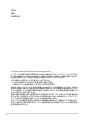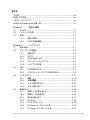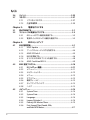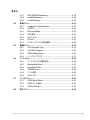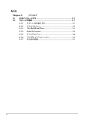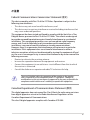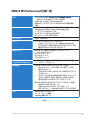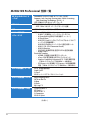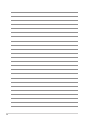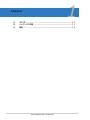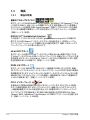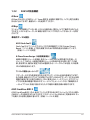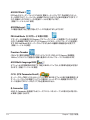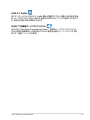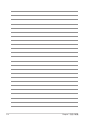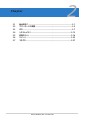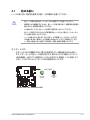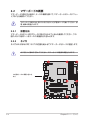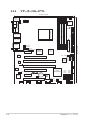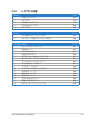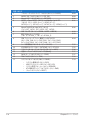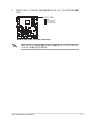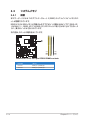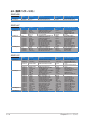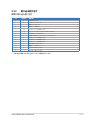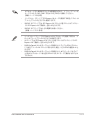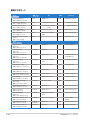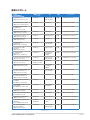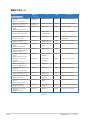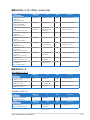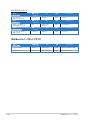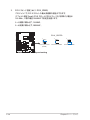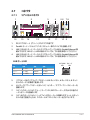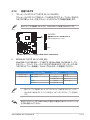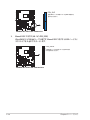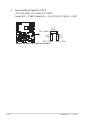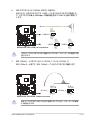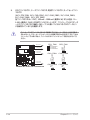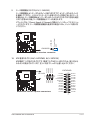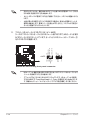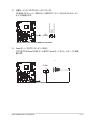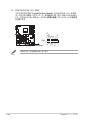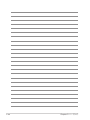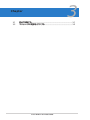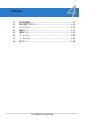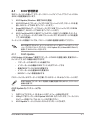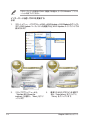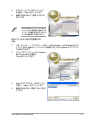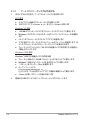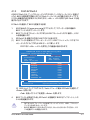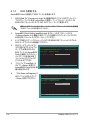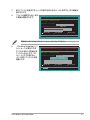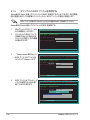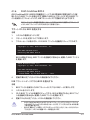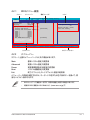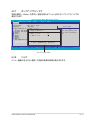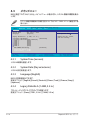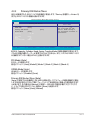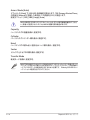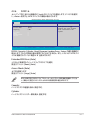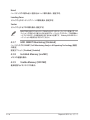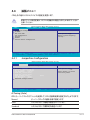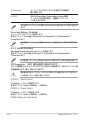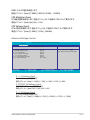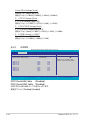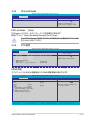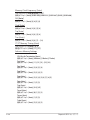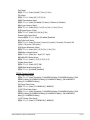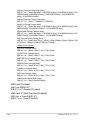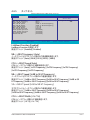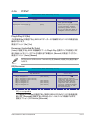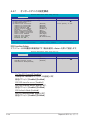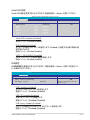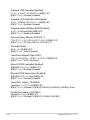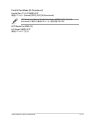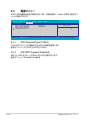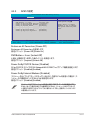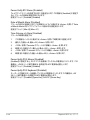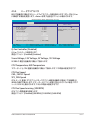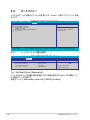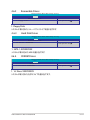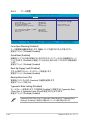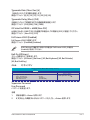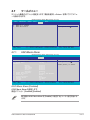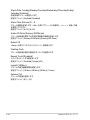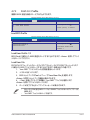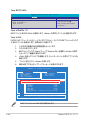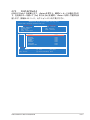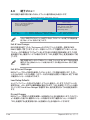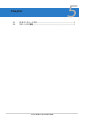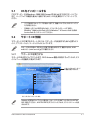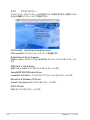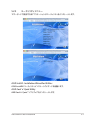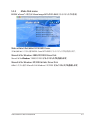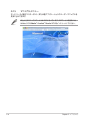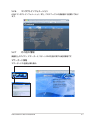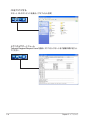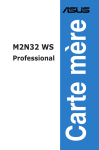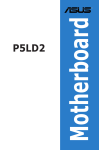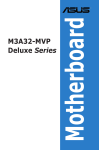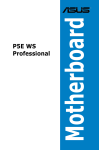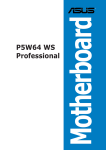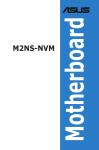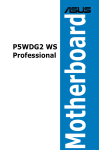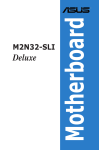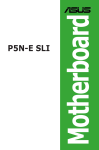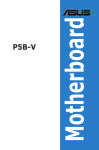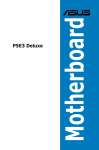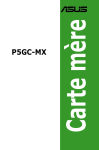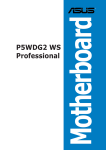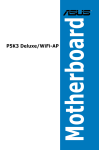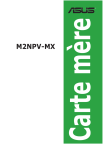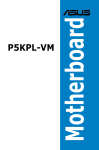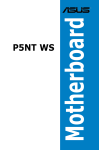Download M2N32 WS PRO
Transcript
Professional Motherboard M2N32 WS J2560 初版 2006年6月 Copyright © 2006 ASUSTeK Computer Inc. All Rights Reserved. バックアップの目的で利用する場合を除き、本書に記載されているハードウェア・ソフトウェアを含 む、全ての内容は、ASUSTeK Computer Inc. (ASUS)の文書による許可なく、編集、転載、引用、放 送、複写、検索システムへの登録、他言語への翻訳などを行うことはできません。 以下の場合は、保証やサービスを受けることができません。 (1)ASUSが明記した方法以外で、修理、改造、交換した場合。 (2)製品のシリアル番号が読むことができない状態である場合。 ASUSは、本マニュアルについて、明示の有無にかかわらず、いかなる保証もいたしません。ASUSの 責任者、従業員、代理人は、本書の記述や本製品に起因するいかなる損害(利益の損失、ビジネス チャンスの遺失、データの損失、業務の中断などを含む)に対して、その可能性を事前に指摘したか どうかに関りなく、責任を負いません。 本書の仕様や情報は、個人の使用目的にのみ提供するものです。また、予告なしに内容は変更され ることがあり、 この変更についてASUSはいかなる責任も負いません。本書およびハードウェア、ソフ トウェアに関する不正確な内容について、ASUSは責任を負いません。 本マニュアルに記載の製品名及び企業名は、登録商標や著作物として登録されている場合があり ますが、本書では、識別、説明、及びユーザーの便宜を図るために使用しており、 これらの権利を侵 害する意図はありません。 ii もくじ ご注意 ........................................................................................................................ vii 安全上のご注意.........................................................................................................viii このマニュアルについて.............................................................................................. ix M2N32 WS Professional 仕様一覧.......................................................................... xi Chapter 1: 製品の概要 1.1 ようこそ........................................................................................................ 1-1 1.2 パッケージの内容 ...................................................................................... 1-1 1.3 特長.............................................................................................................. 1-2 1.3.1 製品の特長................................................................................ 1-2 1.3.2 ASUS の独自機能...................................................................... 1-5 Chapter 2: ハードウェア 2.1 始める前に ................................................................................................. 2-1 2.2 マザーボードの概要................................................................................... 2-2 2.3 2.4 2.2.1 設置方向 . .................................................................................. 2-2 2.2.2 ネジ穴......................................................................................... 2-2 2.2.3 ASUS Stack Cool 2................................................................... 2-3 2.2.4 マザーボード のレイアウト....................................................... 2-4 2.2.5 レイアウトの内容....................................................................... 2-5 CPU.............................................................................................................. 2-7 2.3.1 CPUを取り付ける....................................................................... 2-7 2.3.2 CPUにヒートシンクとファンを取り付ける................................ 2-9 システムメモリ . ........................................................................................ 2-12 2.4.1 概要........................................................................................... 2-12 2.4.2....... メモリ設定� . ............................................................................. 2-13 2.5 2.4.3 メモリを取り付ける.................................................................. 2-15 2.4.4 メモリを取り外す..................................................................... 2-15 拡張スロット.............................................................................................. 2-16 2.5.1 拡張カードを取り付ける......................................................... 2-16 2.5.2 拡張カードを設定する............................................................ 2-16 2.5.3 割り込み割り当て .................................................................... 2-17 2.5.4 PCI スロット.............................................................................. 2-18 2.5.5 PCI-X スロット ×2................................................................. 2-18 2.5.6 PCI Express x1 スロット �� ×2................................................. 2-18 2.5.7 PCI Express x16 スロット �� ×2............................................... 2-18 iii もくじ 2.6 ジャンパ.....................................................................................2-25 2.7 コネクタ.....................................................................................2-27 2.7.1 リアパネルコネクタ.................................................................. 2-27 2.7.2 内部���� コネクタ............................................................................ 2-29 Chapter 3: 初めて起動する.............................................................................3-1 3.2 コンピュータの電源をオフにする....................................................3-2 3.2.1 OSシャットダウン機能を使用する............................................ 3-2 3.2.2 電源スイッチのデュアル機能を使用する................................. 3-2 Chapter 4: 4.1 BIOS セットアップ BIOS管理更新..............................................................................4-1 4.1.1 ASUS Update ........................................................................... 4-1 4.1.2 ブートフロッピーディスクを作成する...................................... 4-4 4.1.3 ASUS EZ Flash 2 . ..................................................................... 4-5 4.1.4 BIOSを更新する......................................................................... 4-6 4.1.5 オリジナルの BIOS ファイルを保存する.................................. 4-8 4.1.6 ASUS CrashFree BIOS 3 . ........................................................ 4-9 4.2 BIOS 設定プログラム...................................................................4-10 4.2.1 BIOS メニュ−画面 ������ .......................................................4-11 4.2.2 メニューバー............................................................................ 4-11 4.2.3 ナビゲーションキー................................................................. 4-12 4.2.4 メニュー ................................................................................... 4-12 4.2.5 サブメニュー............................................................................ 4-12 4.2.6 構成フィールド......................................................................... 4-12 4.2.7 ポップアップウィンドウ............................................................ 4-13 4.2.8 ヘルプ ...................................................................................... 4-13 4.3 iv 電源をオンにする 3.1 メインメニュー............................................................................4-14 4.3.1 System Time .......................................................................... 4-14 4.3.2 System Date............................................................................ 4-14 4.3.3 Language................................................................................ 4-14 4.3.4 Legacy Diskette A ................................................................. 4-14 4.3.5 Primary IDE Master/Slave.................................................... 4-15 4.3.6 First、Second、Third、Fourth、Fifth、 and Sixth SATA Master..............................................................................4-17 もくじ 4.4 4.3.7 HDD SMART Monitoring...................................................... 4-18 4.3.8 Installed Memory................................................................... 4-18 4.3.9 Usable Memory...................................................................... 4-18 拡張メニュー..............................................................................4-19 4.4.1 4.5 4.6 4.7 4.8 JumperFree Configuration.................................................. 4-19 4.4.2 AI NET2.................................................................................... 4-22 4.4.3 PEG Link Mode....................................................................... 4-23 4.4.4 CPU 設定.................................................................................. 4-23 4.4.5 チップセット.............................................................................. 4-27 4.4.6 PCIPnP...................................................................................... 4-29 4.4.7 オンボードデバイス設定構成................................................. 4-30 電源メニュー..............................................................................4-34 4.5.1 ACPI Suspend Type .............................................................. 4-34 4.5.2 ACPI APIC Support ............................................................... 4-34 4.5.3 APM Configuration............................................................... 4-35 4.5.4 ハードウェアモニタ.................................................................. 4-37 ブートメニュー............................................................................4-38 4.6.1 ブートデバイスの優先順位.................................................... 4-38 4.6.2 Removable Drives................................................................. 4-39 4.6.3 Hard Disk Drives.................................................................... 4-39 4.6.4 CDROM Drives........................................................................ 4-39 4.6.5 ブート設定 . ............................................................................. 4-40 4.6.6 セキュリティ.............................................................................. 4-41 ツールメニュー...........................................................................4-43 4.7.1 ASUS Music Alarm................................................................. 4-43 4.7.2 ASUS O.C. Profile.................................................................... 4-45 4.7.3 ASUS EZ Flash 2...................................................................... 4-47 終了メニュー..............................................................................4-48 もくじ Chapter 5: OSをインストールする....................................................................5-1 5.2 サポートCD情報 ...........................................................................5-1 vi ソフトウェア 5.1 5.2.1 サポートCDを実行する............................................................. 5-1 5.2.2 ドライバメニュー....................................................................... 5-2 5.2.3............ ユーティリティメニュー.............................................................. 5-3 5.2.4 Make Disk menu...................................................................... 5-5 5.2.5 マニュアルメニュー.................................................................... 5-6 5.2.6 コンタクトインフォメーション.................................................... 5-7 5.2.7 その他の情報............................................................................. 5-7 ご注意 Federal Communications Commission Statement(原文) This device complies with Part 15 of the FCC Rules. Operation is subject to the following two conditions: • This device may not cause harmful interference、and • This device must accept any interference received including interference that may cause undesired operation. This equipment has been tested and found to comply with the limits for a Class B digital device、pursuant to Part 15 of the FCC Rules. These limits are designed to provide reasonable protection against harmful interference in a residential installation. This equipment generates、uses and can radiate radio frequency energy and、if not installed and used in accordance with manufacturer’s instructions、may cause harmful interference to radio communications. However、there is no guarantee that interference will not occur in a particular installation. If this equipment does cause harmful interference to radio or television reception、which can be determined by turning the equipment off and on、the user is encouraged to try to correct the interference by one or more of the following measures: • Reorient or relocate the receiving antenna. • Increase the separation between the equipment and receiver. • Connect the equipment to an outlet on a circuit different from that to which the receiver is connected. • Consult the dealer or an experienced radio/TV technician for help. The use of shielded cables for connection of the monitor to the graphics card is required to assure compliance with FCC regulations. Changes or modifications to this unit not expressly approved by the party responsible for compliance could void the user’s authority to operate this equipment. Canadian Department of Communications Statement(原文) This digital apparatus does not exceed the Class B limits for radio noise emissions from digital apparatus set out in the Radio Interference Regulations of the Canadian Department of Communications. This class B digital apparatus complies with Canadian ICES-003. vii 安全上のご注意 電気の取扱い ・ 作業を行う場合は、感電防止のため、電源コードをコンセントから抜いてから行っ てください。 ・ 本製品に周辺機器を接続する場合は、本製品および周辺機器の電源コードをコ ンセントから抜いてから行ってください。可能ならば、関係するすべての機器の電 源コードをコンセントから抜いてから行ってください。 ・ 本製品にケーブルを接続する場合は、電源コードをコンセントから抜いてから行っ てください。 ・ 電源延長コードや特殊なアダプタを用いる場合は専門家に相談してください。 こ れらは、短絡事故の原因になる場合があります。 ・ 正しい電圧でご使用ください。 ご使用になる地域の出力電力がわからない場合 は、お近くの電力会社にお尋ねください。 ・ 電源装置の修理は販売代理店などに依頼してください。 操作上の注意 ・ 作業を行う前に、本製品に付属のマニュアルを全て熟読してください。 ・ 電源を入れる前に、ケーブルが正しく接続されていることを確認してください。また 電源コードに損傷がないことを確認してください。 ・ マザーボード上にクリップやネジなどの金属を落とさないようにしてください。短絡 事故の原因になります。 ・ 埃・湿気・高温・低温を避けてください。湿気のある場所で本製品を使用しないでく ださい。 ・ 本製品は安定した場所に設置してください。 ・ 本製品を修理する場合は、販売代理店などに依頼してください。 viii このマニュアルについて このマニュアルには、マザーボードの取り付けや構築の際に必要な情報が記してあり ます。 マニュアルの概要 ・ Chapter 1:製品の概要 マザーボードの機能とサポートする新機能についての説明。 ・ Chapter 2: ハードウェア コンポーネントの取り付けに必要なハードウェアのセットアップ手順及びスイッチ、 ジャンパとコネクタの説明。 ・ Chapter 3: 電源を入れる 電源をオンにする手順と電源をオフにする手順について。 • Chapter 4: BIOSセットアップ BIOS Setup メニューでのシステム設定の変更方法。 BIOS パラメータの詳細。 ・ Chapter 5: ソフトウェア マザーボードパッケージに付属のサポート CD の内容。 製品情報を得るには 製品や、ソフトウェアのアップデートに関する情報は、次を参考にしてください。 1. ASUS Webサイト ASUS Webサイト(http://www.asus.co.jp/)では、ハードウェア、及びソフトウ ェアのアップデート情報をご提供します。 2. オプショナル ドキュメント 本製品のパッケージに、販売店などが提供する保証や、ちらし等のオプショナルド キュメントが添付されている場合がありますが、本製品とは一切関係ありません。 ix このマニュアルの表記について 本製品を正しくお取扱い頂くために以下の表記を参考にしてください。 危険/警告:本製品を取扱う上で、人体への危険を避けるための情報です。 注意:本製品を取扱う上で、コンポーネントへの損害を避けるための 情報です。 重要:本製品を取扱う上で、必要な指示です。 注記:本製品を取扱う上でのヒントと 追加情報です。 表記 <Key> < > で囲った文字は、キーボードのキーです。 例: <Enter>→Enter もしくは リターンキーを押してくだ さい。 <Key1+Key2+Key3> 一度に2つ以上のキーを押す必要がある場合は(+)を使 って示しています。 例: <Ctrl+Alt+D> Command 表記されている通りのコマンドを入力してください。 続けて[ ]で指示している文字列または値を入力してください。 例: DOS プロンプトで、コマンドラインを入力 awdflash M2N32-WS.ROM M2N32 WS Professional 仕様一覧 CPU ソケットAM2((AMD Athlon™64 ����������������������������� FX/���������������� Athlon™ 64 X2/ Athlon™ 64/Sempron™ プロセッサ対応) AMD Cool ‘n’ Quiet™ Technology 対応 AMD64 アーキテクチャで、32-bit と64-bit の同時処理が 可能 チップセット NVIDIA® nForce® 590 SLI™ MCP(NVIDIA® LinkBoost™ Technology、NVIDIA® Tritium Technology 公認) ノースブリッジ:NVIDIA® C51XE サウスブリッジ:NVIDIA® MCP55PXE PCI-X ブリッジ:NEC uPD720404 システムバス 2000 / 1600 MT/s メモリ デュアルチャンネルメモリアーキテクチャ - 240ピンメモリソケット×4:support Unbufferred ECC/non-ECC DDR2 800/667/533 MHz メモリに対応 - 最高8GB のシステムメモリをサポート 拡張スロット NVIDIA® SLI™ 搭載 PCI Express™ x16 スロット×2: x16、x16フルスピード PCI-E x1 スロット×2 PCI-X スロット×2 PCI 2.2 スロット×1 SLI™ (Scalable Link Interface ) 2つの同一の NVIDIA® SLI™対応ビデオカードにそれぞれ x16 モードでサポート 記憶装置 NVIDIA® nForce® 590 SLI™ MCP のサポート内容: - IDE コネクタ×1:Ultra DMA 133/100 デバイスを 最高2台サポート - Serial ATA 3.0 Gb/s コネクタ×6:Serial ATA デバイス を台サポート - オンボード NVIDIA® MediaShield™ RAID コントローラ を介して RAID 0、RAID1、RAID 0+1、RAID 5、JBOD 設定が可能(Serial ATA ドライブのスパニング) Marvell® 88SE614x Serial ATA コントローラのサポート内容: - 内部 Serial ATA 3.0 Gb/s ×3 - 外部 Serial ATA 3.0 Gb/s(リアパネル)×1 - IDE コネクタ×1: Ultra DMA 100 デバイス2台に対応 LAN Marvell® 88E1116 PHY ×2 ファイヤーウォール機能 Teaming 機能サポート (次項へ) xi M2N32 WS Professional 仕様一覧 HD(High Definition)オ ーディオ SoundMAX® ADI AD1988B 8チャンネル CODEC Supports Jack-Sensing、Enumeration、Multi-Streaming、 Jack-Retasking Technology をサポート 光学・同軸 S/P DIF 出力インターフェース IEEE 1394 T1 1394 コントローラのサポート内容: -IEEE 1394a コネクタ ×2(ミッドボードに付属) USB USB 2.0/1.1 ポートを10ポートまでサポート ASUS の特殊機能: 知的オーバクロックツール: - AI NOS™ (非遅延オーバークロックシステム) - AI Overclocking (知的CPU周波数チューナー) - AI Clock Skew - ASUS PEG Link (シングル/デュアルビデオカードのパフ ォーマンスを自動調節 ) ASUS BIOS Profile: オーバークロック設定共有ツール - ASUS C.P.R. (CPU Parameter Recall) - ASUS AI Booster - FSB/DDR2 比調節可能。固定PCI/PCIe 固定周波数 - Hyper Path 3 Precision Tweaker: - vDIMM: 25段階 DRAM 電圧コントロール - vCore: CPU 電圧調節(0.0125 Vインクレメント) - Stepless Frequency Selection(SFS):FSBを調節可能 (1 MHz インクレメントで200 MHz 〜 400 MHz) - PCI Express x16 周波数:PCI Express x16周波数調節 可能(1MHz インクレメントで 100 MHz 〜 200 MHz ) パフォーマンス ASUS の特殊機能:サーマル ASUS 8段階電源設計 Stack Cool 2 Q-Fan 2 ASUS ヒートパイプサーマルソリューション ASUS の特殊機能:AI Life Multi-language BIOS SATA on the Go AI Nap AI Gear My Logo™ 3 ASUS の特殊機能:その他 CrashFree BIOS 3 EZ Flash 2 ASUS AI NET 2 Q-Connector ASUS AI Quiet (次項へ) xii M2N32 WS Professional 仕様一覧 リアパネル PS/2 キーボードポート (パープル) ×1 PS/2 マウスポート (グリーン) ×1 Parallel ポート×1 外部 Serial ATA 3.0 Gb/s ×1 光学 S/P DIF 出力ポート ×1 同軸 S/P DIF 出力ポート ×1 LAN (RJ-45) ポート ×2 USB 2.0/1.1 ポート ×4 8チャンネルオーディオポート 内部コネクタ USB 2.0 コネクタ ×3:追加 USB 2.0ポートを6つサポート フロッピーディスクドライブドライブコネクタ ×1 IDE コネクタ ×2:デバイス2台に対応 Serial ATA コネクタ ×9 CPU ファンコネクタ×1/ケースファンコネクタ×4/ 電源ファンコネクタ×1 IEEE 1394a コネクタ ×2 Parallel コネクタ ×1 TPM コネクタ ×1 ケース開閉検出コネクタ フロントパネルオーディオコネクタ CD オーディオ入力コネクタ 24ピンATX 電源コネクタ 8ピン ATX 2.0/1.1 電源コネクタ システムパネルコネクタ BIOS 8 Mb AWARD BIOS、PnP、DMI 2.0、WfM2.0、SM BIOS 2.3 マネージメント機能 PME によるWOL、PME によるWOR、PXE、AI NET 2、 ケース開閉検出機能 電源 ATX 電源 (24ピン/4ピン 12 V プラグ) ATX 12 V 2.0 対応 サポート CD 各デバイスドライバ BIOS フラッシュユーティリティ (DOS環境) ASUS AI Booster ASUS PC Probe II ASUS Update NVIDIA® RAID フォームファクタ ATX フォームファクタ:30.5 cm × 24.5 cm(12 in × 9.6 in) *仕様は予告なく変更することがあります。 xiii xiv マザーボードの機能とサポートする新機能につ いての説明 1 製品の 概要 1 Chapter 1.1 ようこそ.............................................................................................. 1-1 1.2 パッケージの内容............................................................................... 1-1 1.3 特長................................................................................................... 1-2 ASUS M2N32 WS Professional 1.1 ようこそ ASUS M2N32 WS Professional マザーボードをお買い上げいただき、ありがとうござ います。 ® このマザーボードは多くの新機能と最新のテクノロジを提供する ASUS の高品質マザ ーボードです。 マザーボードとハードウェアデバイスの取り付けを始める前に、パッケージの中に以下 のものが揃っていることを確認してください。 1.2 パッケージの内容 マザーボードパッケージに以下のものが揃っていることを確認してください。 マザーボード ASUS M2N32 WS Professional I/O モジュール 2ポート IEEE 1394a モジュール ×1 2ポート USB 2.0 モジュール ×1 ケーブル Serial ATA ケーブル ×9 Serial ATA 電源ケーブル ×5(デバイス9台に対応) Ultra DMA 133/100/66 ケーブル ×1 フロッピーディスクドライブケーブルケーブル ×1 アクセサリ I/O シールド ASUS SLI™ ブリッジ ASUS Q-Connector キット (USB、1394、システムパネル) アプリケーション CD ASUS マザーボードサポート CD InterVideo® Media Launcher ドキュメント ユーザーマニュアル(本書) 付属品が足りないときや破損しているときは、販売店にご連絡ください。 ASUS M2N32 WS Professional 1- 1.3 特長 1.3.1 製品の特長 最新のプロセッサテクノロジ 本マザーボードにはAMD Athlon™ 64 X2/Athlon™ 64/Athlon™ FX/Sempron™ プロセ ッサ対応の 940ピン AM2 ソケット が搭載されています。統合型低レイテンシ高帯域メ モリコントローラと拡張性の高いHyperTransport™ 技術ベースのシステムバスの採用 で、デジタル媒体等の多様なニーズに対応可能なパワフルなプラットフォームを提供。 (詳細:ページ 2-7 参照) NVIDIA® SLI™(Scalable Link Interface) この技術で、1つのシステムで2つのGPU(graphics processing units)の利用が可 能です。SLI はPCI Express™ バスアーキテクチャの利点を生かし、知的なハードウェ ア/ソフトウェアソリューションで複数の GPU が動作可能です。結果、すばらしいグラ フィックパフォーマンスが得られるわけです。 64-bit CPU サポート 本マザーボードは 現行の 32-bit アーキテクチャに替わる 64-bit 処理に対応していま す。64bit アーキテクチャはより高いシステムパフォーマンス、高速メモリーアクセス、生産 性を実現。本マザーボードは 64-bit と 32-bit アーキテクチャに同時対応しており、互換 性と拡張性が高いのが特長です。 (詳細:ページ 2-7 参照) DDR2 メモリサポート 本マザーボードは、800/667/533 MHz のデータ転送率の DDR2 メモリに対応。最新 3D グラフィック、マルチメディア、インターネットアプリケーションに対応できるより高速な 帯域要求を充たします。デュアルチャンネル DDR2 アーキテクチャでシステムメモリの帯 域は倍になり、システムのパフォーマンスを増強し、最高帯域 10.7 GB/s で 混雑時のボ トルネックを解消します。 ( 詳細:ページ 2‑12、2-13 参照) PCI-X® インターフェース 本製品は PCI 規格の改良版である PCI-Xをサポートしています。PCI-X では、 より高速 なデータ転送を実現。また、ECCシングルビットエラー自動リカバリとダブルビットエラ ー自動検出機能でシステムの安定性も向上。PCI-Xは既存のPCIベースのハードウェア やソフトウェアに下位互換があり、また進化し続ける技術にも対応可能なため、Fiber Channel、RAID、InfiniBrand™ Architecture、iSCSI等のアプリケーションが利用できま す。 (詳細:ページ 2-18 、2-26 参照) 1- Chapter 1: 製品の概要 PCI Express™ インターフェース 本製品はPCI Express と最新の I/O 相互接続テクノロジをサポートし、PCI バスのスピ ードアップを図っています。PCI Express は各デバイス間で「point-to-point」シリア ル相互接続を提供し、より高いクロックでの動作を実現しています。この高速インタ ーフェースは既存の PCI 仕様とソフトウェアによる互換性があります。 (詳細:ページ 2-18 参照) Serial ATA I/II 技術と SATA-On-The-Go Serial ATA インターフェースと NVIDIA® nForce® 590 SLI™ チップセットを通じて、Serial ATA II 3.0 Gb/s 技術に完全に対応しています。 このSerial ATA 3 Gb/s 規格は各新機能 NCQ(Nativa Command Queueing )やPM(Power Management)実装アルゴリズム 等)の採用で、現在のSerial ATA 製品の帯域を2倍にし、また少ないピン数でより薄く 柔軟なケーブルを実現し電力消費を抑えます。 これらSerial ATA 3.0 Gb/s の機能を活か すのが SATA-On-The-Go です。Marvell® 88SE614x Serial ATA コントローラに対応して おり、4つの Serial ATA 3.0 Gb/s コネクタ(ミッドボードに3つ、 リアパネルに1つ)で 設定も簡単。ホットプラグにも対応しています。 (詳細:ページ 2-28、2-31、2-32 参照) IEEE 1394a IEEE 1394a インターフェースを搭載することで、IEEE 1394a 規格と互換性のある周辺機 器との接続が柔軟かつ高速になりました。IEEE 1394a インターフェースは、経済的でバ ンド幅の大きい非同期(リアルタイム)インターフェースを通じて、コンピュータ、周辺機 器、消費者家電(ビデオカメラ、VCR、プリンタ、TV、デジタルカメラ等) との転送率を最高 400 Mbps まで可能にしました。 (詳細:ページ 2-33 参照) S/P DIF ��������� デジタルサウンド 対応� ��� リアパネルにあるインターフェースがS/P DIF 技術に対応しており、お使いのコンピュ ータをパワフルなオーディオおよびスピーカーシステムにデジタル接続できる高性能 エンターテインメントシステムに変えます。 (��������������� 詳細:ページ 2-27 参照) USB 2.0 USB 2.0 仕様を実装して、接続速度を USB 1.1の12 Mbps バンド幅から USB 2.0 の高 速 480 Mbpsに大幅に高めています。USB 2.0 は USB 1.1と下位互換性があります。 (詳細:ページ 2-28 、2-33 参照) ASUS M2N32 WS Professional 1- Dual Gigabit LAN デュアルGigabit LAN コントローラで、ネットワークのトータルソリューションを提供。 (詳細:ページ 2-27 参照) AMD Cool ‘n’ Quiet Technology 本マザーボードは、AMD Cool ‘n’ Quiet!™ Technology をサポート。CPUのパフォーマン スに応じて、ダイナミックかつ自動的にCPU スピード、電圧、電源を調節します。 (詳細:ページ 4-26 参照) 1- Chapter 1: 製品の概要 1.3.2 ASUS の独自機能 AI Gear AI Gear にはCPU とFSBスピード、Vcore 電圧を4段階に調節でき、 ノイズと電力消費を 抑えることができます。最適なモードを選択してください。 AI Nap コンピュータを使用していない時、システムを最も低い電圧とノイズで動作させることが できます。システムをウェークしOS 環境に戻すには、マウスをクリックするか、キーを押す だけです。 革新的サーマル設計 ASUS Stack Cool 2 Stack Cool 2 はファンレスでゼロノイズの冷却機能で、PCB ( Printed Circuit Board:プリント基板) 上で熱を拡散するために特殊な設計を採用しています。 (詳細:ページ 2-3 参照) 8-Phase Power Design(8段階電源設計) 8段階の電源モジュールを採用。各モジュールがCPUに必要な電力を共有し、モ ジュール1つあたり、4段階の電源モジュールの負荷の半分を担います。 この結 果、熱を押さえ、動作が安定するため理想的なオーバークロックが可能。その結果 CPUの寿命を伸ばします。 ファンレス設計とヒートパイプ マザーボードの主な熱源を多方向に逃すことで、システム全体の温度を下げます。 その結果、静音とロングライフが可能になります。ASUSはマザーボードにおける熱 問題の解決に多くの努力を費やし、CPU、電源、VGA、 ノースブリッジ、サウスブリッ ジでその効果が顕著に現われます。ヒートパイプとヒートシンクそして戦略的なボ ードレイアウトは、特別に設計されたもので最高の散熱効果が期待できます。 ASUS CrashFree BIOS 3 ASUS CrashFree BIOS 3 なら、BIOS ファイルに含まれるUSBフラッシュディスクから壊れ たBIOSデータを復旧することができます。 このユーティリティがあれば、交換用 BIOS チッ プを購入する手間と費用が省けます。 (詳細:ページ 4-9 参照) ASUS M2N32 WS Professional 1- ASUS EZ Flash 2 EZ Flash 2 はユーザーフレンドリな BIOS 更新ユーティリティです。予め設定したホット キーを押すだけで、ユーティリティが起動されOSに入ることなくBIOS更新ができます。 こ れで、起動ディスクやOSベースの更新ツールが不要になります。 (詳細:ページ 4-5、4-47 参照) ASUS MyLogo 3 この機能を使用すると、自分で選んだブートロゴを表示することができます。 PEG Link Mode(ビデオカード2枚に対応) マザーボードが自動的にPCI Express グラフィックリンクモードを調整してシステム設定 に応じた周波数に修正することで、PCI Express ビデオカードのパフォーマンスを拡張し ます。PEG Link Mode をオーバークロックするための4種類の詳細設定が可能です。 (詳細:ページ 4-23 参照) Precision Tweaker CPU/メモリ電圧を調節し、メモリフロントサイドバス (FSB) と PCI Express 周波数を 1MHz インクレメントで段階的に調節。最高のシステムパフォーマンスが得られます。 ASUS Multi-language BIOS オプションから言語選択が可能です。特定の BIOS メニュでは、 より簡単な設定が可能に なります。 (詳細:ページ 4-14 参照) C.P.R. (CPU Parameter Recall) オーバークロック時にシステムがハングした場合、BIOSをデフォルト値に自動再設定しま す。オーバークロックが原因でハングした場合は、シャットダウンし再起動するだけです。 ケースを開けてRTCデータをクリアする必要はありません。 Q-Connector ASUS Q-Connector を使用すれば、ケースフロントパネルケーブルの取り付け/取り外し が簡単・正確に行えます。 1- Chapter 1: 製品の概要 ASUS O.C. Profile 本マザーボードには、ASUS O.C. Profile 機能が搭載されており、複数の BIOS設定を保 存・ロードすることができます。各BIOS 設定はCMOSまたはファイルに保存することがで き、設定の利用と共有が簡単に行えます。 AI NOS™ (非遅延オーバクロックシステム) ASUS NOS(Non-delay Overclocking System™:非遅延オーバクロックシステム)は、 CPUの負荷を自動検知し、必要な時にだけCPU 速度を大幅にオーバークロックする技 術です。 (詳細:ページ 4-20 参照) ASUS M2N32 WS Professional 1- 1- Chapter 1: 製品の概要 システムの組み立てにおける、ハー ドウェアのセットアップ手順。マザー ボードのジャンパやコネクタに関す る説明 2 ハードウェア 2 Chapter 2.1 始める前に......................................................................................... 2-1 2.2 マザーボードの概要........................................................................... 2-2 2.3 CPU.................................................................................................... 2-7 2.4 システムメモリ.................................................................................. 2-12 2.5 拡張スロット� .................................................................................... 2-16 2.6 ジャンパ........................................................................................... 2-25 2.7 コネクタ............................................................................................ 2-27 ASUS M2N32 WS Professional 2.1 始める前に パーツの取り付けや設定を変更する前に、次の事項に注意してください。 ・ 各パーツを取り扱う前に、コンセントから電源プラグを抜いてください。 ・ 静電気による損傷を防ぐために、各パーツを取り扱う前に、静電気除去装置に 触れるなど、静電気対策をしてください。 ・ ICに触れないように、各パーツは両手で端を持つようにしてください。 ・ 各パーツを取り外すときは、必ず静電気防止パッドの上に置くか、コンポーネン トに付属する袋に入れてください。 ・ パーツの取り付け、取り外しを行う前に、ATX電源ユニットのスイッチがOFF の位置にあるか、電源コードが電源から抜かれていることを確認してくださ い。電力が供給された状態での作業は、感電、故障の原因となります。 オンボードLED スタンバイ LED が搭載されおり、電力が供給されている間は緑のLEDが点灯し ます。マザーボードに各パーツを取り付けたり、取り外したりする際は、オンボード LEDを確認し、点灯している場合は、システムをOFFにし、電源ケーブルを抜いてく ださい。下のイラストは、オンボードLEDの場所を示しています。 SB_PWR ON Standby Power OFF Powered Off M2N32 WS PRO ® M2N32 WS PRO Onboard LED ASUS M2N32 WS Professional 2- 2.2 マザーボードの概要 マザーボードを取り付ける前に、ケースの構成を調べて、マザーボードがケースにフィッ トすることを確認してください。 マザーボードの取り付け、取り外しを行う前に、必ず電源コードを抜いてください。感 電、故障の原因となります。 2.2.1 設置方向 マザーボードが正しい向きでケースに取り付けられているかを確認してください。下の 図のように外部ポートをケースの背面部分に合わせます。 2.2.2 ネジ穴 ネジ穴は9カ所あります。ネジ穴の位置を追わせてマザーボードをケースに固定します。 ネジをきつく締めすぎないでください。マザーボードの破損の原因となります。 この面をケースの背面に合わせ ます。 M2N32 WS PRO ® 2- Chapter 2: ハードウェア 2.2.3 ASUS Stack Cool 2 本マザーボードには、コンポーネントを冷却するASUS Stack Cool 2 を採用しています。 PCB(プリント基板)上に熱を拡散させるための特殊な設計を施し、熱を約20℃下げるこ とができます。 ASUS M2N32 WS Professional 2- 2.2.5 マザーボードのレイアウト 24.5cm (9.6in) PS/2KBMS T: Mouse B: Keyboard SPS_FAN1 PCIEX1_1 NEC uPD200 EXT_SATA1 PCIX_SPEED Marvell SE1x PCIX_1 Marvell E111 PRI_IDE PCIEX1_1 EXT_SATA3 EXT_SATA2 Marvell E111 ® nVIDIA C1XE 30.5cm (12.0in) FLOPPY EATXPWR CHA_FAN3 CHA_FAN1 USB910 USB910_WFGBT PCIX_2 CD M2N32 WS PRO PCIEX1_2 AAFP ® nVIDIA MCPPXE ® CR2032 3V Lithium Cell CMOS Power PCIEX1_2 TSB3AB22A CLRTC PCI1 CHA_FAN CHA_FAN2 TPM IE139_1 IE139_2 USB SATA SATA3 SATA1 SATA SATA SATA2 Mb BIOS AD19B 2- SB_PWR PRI_EIDE AUDIO DDR2 DIMM_B2 ( bit,20-pin module) LAN2_USB3 DDR2 DIMM_A2 ( bit,20-pin module) LAN1_USB12 DDR2 DIMM_B1 ( bit,20-pin module) DDR2 DIMM_A1 ( bit,20-pin module) CPU_FAN Socket AM2 PARALLEL PORT EXT_SATA SPDIF_O2 Super I/O ATX12V SPDIF_O1 USB CHASSIS PANEL COM1 Chapter 2: ハードウェア 2.2.4 レイアウトの内容 スロット ページ 2-12 1. DDR2 メモリスロット 2. PCI スロット 2-18 3. PCI Express x16 スロット 2-18 4. PCI Express x1 スロット 2-18 5. PCI-X スロット 2-18 ジャンパ 1. RTC RAM のクリア (3ピン CLRTC) 2. PCI-X スピード設定 (6ピン PCIX_SPEED) リアパネルコネクタ ページ 2-25 2-26 ページ 2-27 1. PS/2 マウスポート (グリーン) 2. Parallel ポート 2-27 3. LAN 1 (RJ-45) ポート 2-27 4. LAN 2 (RJ-45) ポート 2-27 5. リアスピーカー 出力 ポート (ブラック) 2-27 6. センタ/サブウーファ ポート (オレンジ) 2-27 7. ライン入力ポート (ライトブルー) 2-27 8. ライン出力 ポート (ライム) 2-27 9. マイク ポート (ピンク) 2-28 10. サイドスピーカ 出力 ポート (グレー) 2-28 11. USB 2.0 ポート 1 と 2 2-28 12. USB 2.0 ポート 3 と 4 2-28 13. 外部 SATA ポート 2-28 14. 光学 S/P DIF 出力 ポート 2-28 15. 同軸 S/P DIF 出力 ポート 2-28 16. PS/2 キーボード ポート (パープル) 2-28 ASUS M2N32 WS Professional 2- 内部コネクタ フロッピーディスクドライブ コネクタ (34-1 ピン FLOPPY) 2. NVIDIA® IDE コネクタ (40-1 ピン PRI_IDE) 2-29 3. Marvell® IDE コネクタ (40-1 ピン PRI_EIDE) 2-30 4. NVIDIA® nForceNVIDIA® 590 SLI Southbridge Serial ATA コネクタ (7ピン SATA1 [レッド]、SATA2 [レッド]、 SATA3 [レッド]、SATA4 [レッド]、SATA5 [レッド]、SATA6 [レッド]) 2-31 5. Marvell® 88SE614x Serial ATA コネクタ (7ピン EXT_SATA1、EXT_SATA2、EXT_SATA3) 2-32 6. USB コネクタ (10-1 ピン USB56、USB78、USB910) 7. IEEE 1394a ポートコネクタ (10-1 ピン IE1394_1、10-1 ピン IE1394_2) 2-33 8. CPU ファン、ケース ファン、電源ファン各コネクタ (4ピン CPU_FAN、3ピン CHA_FAN1、3ピン CHA_FAN2、 3ピン CHA_FAN3、3ピン CHA_FAN4、3ピン SPS_FAN1) 2-34 9. ケース開閉検出コネクタ (4-1 ピン CHASSIS) 2-35 10. ATX 電源コネクタ (24ピン EATXPWR、8ピン ATX12V) 2-35 11. フロントパネルオーディオコネクタ (10-1 ピン AAFP) 2-36 12. 内部オーディオコネクタ (4ピン CD [black]) 2-37 13. Serial ポートコネクタ (10-1 ピン COM1) 2-37 14. TPM コネクタ (20-1 ピン TPM) 2-38 15. システムパネルコネクタ (20-ピン PANEL) 2-39 2- ページ 2-29 1. • • • • • 2-33 システム電源 LED (2ピン PLED) HDDアクティビティ LED (2ピン IDE_LED) システム警告スピーカー (4ピン SPEAKER) ATX 電源ボタン/ソフトオフボタン (2ピン PWR) リセットボタン (2ピン RESET) Chapter 2: ハードウェア 2.3 CPU 本製品には AMD Athlon™ 64 X2/Athlon™ 64 FX/Athlon™ 64/Sempron™ プロセッサ 用に設計された 940ピン AM2 ソケットが搭載されています。 AM2 ソケットのピン配列は AMD Opteron™ プロセッサ用に設計された 939ピンソ ケットとは異なります。お使いの CPU が AM2 ソケットに対応していることをご確認く ださい。また、 このCPUは取り付ける向きが決まっています。また、無理にはめ込もうと しないでください。破損の原因となります。 2.3.1 CPUを取り付ける 手順 1. マザーボードの CPU ソケットの位置を確認します。 M2N32 WS PRO ® M2N32 WS PRO CPU Socket AM2 2. 脇にあるレバーを押し、ソケットを解除 します。次に、90° から100° ほど持ち上 げます。 ソケットレバー 90°から100°ほど持ち上げないと、正しく取り付けることができません。ご注意く ださい。 ASUS M2N32 WS Professional 2- 3. CPU に書かれている金色の三角形が ソケットとソケットの三角の部分がぴ ったり合うようにCPUをソケットの上 に載せます。 4. CPU をソケットにしっかり押します。 金色の三角形 小さい三角形 2- 5. PU がしっかりはまったら、ソケットの レバーを押し、CPU を固定します。レ バーがしっかりはまると、カチッと音が します。 6. CPU ヒートシンクとファンをそのパッケ ージ付属のマニュアル等の指示に沿っ て取り付けます。 Chapter 2: ハードウェア 2.3.2 CPUにヒートシンクとファンを取り付ける AMD Athlon™ 64FX/Athlon™ 64/Athlon™ 64 X2/Sempron™ プロセッサには専用の ヒートシンクとファンを使用してください。十分な散熱効果とパフォーマンスが得られま せん。 必ずAMD公認のヒートシンクとファンを使用してください。 ヒートシンクとファンの取り付け手順 1. 4つのファスナーがマザーボードの穴の位置と合っていることを確認しながら、ヒー トシンクをCPUの上に置きます。 • ベースは既にマザーボードに取り付けられています。 • ベースを取り外す必要はありません。 • CPU ヒートシンクとファンを別々にご購入の場合は、サーマルグリースがCPU 、 ヒートシンク、ファンに対応しているか、事前に必ず確認してください。 CPU ファン CPU ヒートシンク ベース ブラケット ブラケットロック 箱入りのCPU ヒートシンクには取り付け方法を記載した説明書等が付属しています。 本マニュアルと内容が異なる場合は、付属の説明書等の指示に従ってください。 ASUS M2N32 WS Professional 2- 2. ブラケットの一方をベースにかぶせます。 3. ブラケットのもう一方を(ブラケットロック に近い方)ベースにはめます。音がするま で、 しっかりはめてください。 ヒートシンクとファンがベースにしっ かりはまっていることを確認してくだ さい。はまっていないと、ブラケット が所定の位置に固定されません。 4. 2-10 ブラケットロックを押し下げ、ヒートシンク とファンをベースに固定します。 Chapter 2: ハードウェア 5. CPUファンのケーブルをCPU_FANと表示されたマザーボード上のコネクタに接続 します。 CPU_FAN GND CPU FAN PWR CPU FAN IN CPU FAN PWM M2N32 WS PRO ® M2N32 WS PRO CPU fan connector CPUファンのケーブルを必ず接続してください。接続しないと、ハードウェアのモニタ リングエラーが発生することがあります。 ASUS M2N32 WS Professional 2-11 2.4 システムメモリ 2.4.1 概要 本マザーボードには4つの ダブルデータレート 2 (DDR2) デュアルインラインメモリスロ ットが搭載されています。 DDR2メモリは DDR メモリと同様の大きさですがピンの数は240ピンです(DDR メモ リは184ピン)。DDR2 メモリ は DDR メモリのスロットに取り付けることができないよ うに、異なるノッチが付けられています。 M2N32 WS PRO ® DIMM_A2 DIMM_B2 DIMM_A1 DIMM_B1 次の図は、スロットの場所を示しています。 M2N32 WS PRO 240-pin DDR2 DIMM sockets 2-12 チャンネル スロット Channel 1 DIMM_A1 と DIMM_B1 Channel 2 DIMM_A2 と DIMM_B2 Chapter 2: ハードウェア 2.4.2 メモリ設定 256 MB、512 MB、1 GB unbuffered ECC/non-ECC DDR2 メモリをメモリスロットに取 り付けることができます。 • デュアルチャンネル設定には、パフォーマンスを上げるため、各チャネルのメモ リサイズの合計は同じでなければなりません。 例:DIMM_A1 + DIMM_B1 = DIMM_A2 + DIMM_B2 • 同じ CAS レイテンシを持つメモリを取り付けてください。また、メモリは、同じ ベンダーからお求めになることをお勧めします。最新のベンダーリスト(QVL) はASUS のサイト (www.asus.com) でご確認ください。 • DDR2 メモリを1枚のみ使用する場合は、必ずスロット DIMM_A1 に取り付け てください。 • シングルチャンネル設定には、DDR2 メモリをスロット DIMM_A1 または DIMM_B1 から取り付けてください。 • デュアルチャンネル設定には、メモリをスロット DIMM_B1 と DIMM_A1 (イエ ロー)に、もう1組はスロット DIMM_B2 と DIMM_A2 (ブラック)に取り付けてく ださい。 Windows® XP 32bit バージョンをインストールする際の注記 OS の制限により、システムデバイスにメモリスペースが割り当てられます。Windows XP 32bit バージョンのOSをインストールしている場合は、合計3MB未満のシステム メモリを取り付けることをお勧めします。それ以上のメモリを取り付けても使用上の問 題はありませんが、利点はありません。 詳細は ASUSの FAQ サイトをご覧ください(日本語の記載あり)。 http://support.asus.com/faq/faq.aspx?SLanguage=en-us 一般検索から、右下の図のように選択し、検 索をクリック。表示された記事の中から 「4GB メモリを取り付けても、検出されるメモリサ イズが4GBに満たない問題」 という記事をご 覧ください。 また、下のURLから、サードパーティの記事を見ることもできます(英語)。 http://dlsvr01.asus.com/pub/ASUS/mb/4GB_Rev1.pdf http://www.intel.com/support/motherboards/server/sb/cs-016594.htm ASUS M2N32 WS Professional 2-13 QVL(推奨ベンダーリスト) DDR2-800 サイズ タイプ ベンダー モジュール 256Mbytes 512Mbytes Unbuffer Unbuffer Samsung Hynix M378T3253FZ3-CE7 HYMP564U64AP8-S6 チップベン ダー Samsung Hynix チップコンポーネント チップベン ダー Hynix チップコンポーネント K4T56083QF-ZCE7 HY5PS12821AFP-S6 DDR2-667 サイズ タイプ ベンダー モジュール 256Mbytes Unbuffer Unbuffer Unbuffer Unbuffer Hynix Micron Samsung HYMP532U64AP6-Y5 AA MT8HTF3264AY-667B5 M378T3253FZ0-CE6 ECC Unbuffer Unbuffer Unbuffer Unbuffer Unbuffer Unbuffer Unbuffer Unbuffer Unbuffer ECC ECC Unbuffer Unbuffer Unbuffer Apacer Adata Hynix Hynix Kingmax Micron Micron Samsung Samsung Samsung Corsair Hynix Hynix Micron Micron Samsung 78.81G9F.9M2 M2OEL5G3H3160B1C0Z HYMP564U64AP8-Y4 HYMP564U64AP8-Y5 KLCC28F-A8EB5 MT16HTF6464AY-667B3 MT16HTF6464AY-667B4 M378T3253FZ0-CE6 M378T6453FZ0-CE6 M378T6553CZ0-CE6 VS512MB667D2 HYMP512U72AP8-Y4 HYMP512U72AP8-Y5 MT16HTF12864AY-667A3 MT16HTF12864AY-66EA3 M378T2953CZ0-CE6 Apacer Elpdia Hynix Hynix サイズ タイプ ベンダー モジュール 256Mbytes Unbuffer Unbuffer Micron Samsung MT8HTF3264AG-53EB3 M378T3253FG0-CD5 チップベン ダー Micron Samsung Unbuffer KINGSTON KVR533D2N4/256GID Hynix Unbuffer Unbuffer Unbuffer Unbuffer Unbuffer Unbuffer Unbuffer Unbuffer Unbuffer Unbuffer Unbuffer Unbuffer Unbuffer Unbuffer Unbuffer Unbuffer Unbuffer Unbuffer Unbuffer Unbuffer ECC Unbuffer Unbuffer Unbuffer KINGSTON Adata Transcend Corsair Adata Corsair PQI Corsair GEIL Elpida Elpida Hynix Hynix Kingston Micron Samsung Samsung Samsung PQI Transcend Hynix Transcend Micron Kinston KVR533D2N4/256 M2OHY2F4G2150A1B0Z TS32MLQ64V5M VS256MB533D2 M2OHT2G3H3110A1B0Z CM2X-512-4300 MEAB-328LA0102-05D1 VS512MB533D2 GX25124300X EBE51ED8ABFA-5C-E EBE51UD8ABFA-5C-E HYMP564U648-C4 AA HYMP564U728-C4 KVR533D2N4/512GID MT16HTF6464AG-53EB2 M378T6553BG0-CD5 M391T6453FG0-CD5 M391T6553BG0-CD5 MEAB322HA1601 TS64MLQ64V5J HYMP512U648-C4 TS128MLQ64V5J MT16HTF12864AY-53EA1 KVR533D2N4/2G Hynix Hynix ELPIDA Corsair Hynix Corsair PQI Corsair 512Mbytes 1024Mbytes Samsung Micron Micron Samsung Samsung SEC Corsair Hynix Hynix Micron Micron Samsung HY5PS121621AFP-Y5 4SB42D9CZM K4T56083QF-ZCE6 AM4B5716MIJS7E0609D E5108AE-GE-E HY5PS12821AFP-Y4 HY5PS12821AFP-Y5 E5108AE-6E-E 4SB41D9CZM 4VB41D9CZM K4T56083QF-ZCE6 K4T56083QF-ZCE6 K4T51083QC MIII0053032M8ECE HY5PS12821AFP-Y4 HY5PS12821AFP-Y5 4ZA32D9DQT 5EAIIZ9FNM K4T51083QC DDR2-533 512Mbytes 1024Mbytes 2048Mbytes 2-14 チップコンポーネント MT4CB11Z9BQT K4T56083QF-GCD5 HY5PS121621 FP-C4 528A HY5PS121621 FP-C4 526A HY5PS12821 E5116AF-5C-E 32M16CED EL1100549 HY5PS12821 PQB2648Y38 MIII00533 32M8CEC Elpida Elpida Hynix Hynix SEC Micron Samsung Samsung Samsung PQI Samsung Hynix SEC Micron Elpida E5108AB-5C-E HY5PS12821F-C4 HY5PS12821F-C4 K4T51083QC MT4DB11Z9BQT K4T51083QB-GCD5 K4T51083QB-GCD5 K4T56083QF-GCD5 PQB2328S38 K4T51083QB-GCD5 HY5PS12821F-C4 K4T51083QC 4MAII D9CRZ E1108AA-5C-E Chapter 2: ハードウェア 2.4.3 メモリを取り付ける メモリやその他のシステムコンポーネントを追加、または取り外す前に、コンピュータ の電源プラグを抜いてください。プラグを差し込んだまま作業すると、マザーボードと コンポーネントが破損する原因となります。 2 手順 1. クリップを外側に押して、メモリス ロットのロックを解除します。 2. メモリのノッチがスロットの切れ 目に一致するように、メモリをスロ ットに合わせます。 3. クリップが所定の場所に戻りメモ リが正しく取り付けられるまで、メ モリをスロットにしっかり押し込み ます。 3 DDR2 メモリノッチ 1 ロック解除されたクリップ 2.4.4 • DDR2 メモリには取り付ける向きがあります。間違った向きでメモリを無理に スロットに差し込むと、メモリが損傷する原因となります。 ・ DDR2 メモリのスロットは DDR メモリをサポートしていません。DDR2 メモリ のスロットに DDR メモリを取り付けないでください。 メモリを取り外す 手順 1. クリップを押しているとき、指でメモ リを軽く引っぱります。無理な力を かけてメモリを取り外すとメモリが 破損する恐れがあります。 2. 2 クリップを外側に同時に押してメモリ のロックを解除します。 1 1 DDR2 メモリノッチ スロットからメモリを取り外します。 ASUS M2N32 WS Professional 2-15 2.5 拡張スロット 拡張カードを取り付ける場合は、 このページに書かれている拡張スロットに関する説明 をお読みください。 拡張カードを追加したり取り外したりする前に、電源コードを抜いていることを確認し てください。電源コードを接続したまま作業をすると、負傷をしたり、マザーボードコ ンポーネントが損傷したりする恐れがあります。 2.5.1 拡張カードを取り付ける 手順 1. 拡張カードを取り付ける前に、拡張カードに付属するマニュアルを読み、カードに 必要なハードウェアの設定を行ってください。 2. コンピュータのケースを開けます。 3. カードを取り付けるスロットのブラケットを取り外します。ネジは後で使用するの で、大切に保管してください。 4. カードの端子部分をスロットに合わせ、カードがスロットに完全に固定されるまで しっかり押します。 5. カードをネジでケースに固定します。 6. ケースを元に戻します。 2.5.2 拡張カードを設定する 拡張カードを取り付けた後、ソフトウェアの設定を行い拡張カードを使用できるよう にします。 1. システムの電源をオンにし、必要であれば BIOS の設定を変更します。BIOS の設定 に関する詳細は、Chapter 4 をご覧ください。 2. IRQ (割り込み要求)番号をカードに合わせます。次のページの表を参照してく ださい。 3. 拡張カード用のソフトウェアドライバをインストールします。 PCI カードをシェアスロットに挿入する際は、 ドライバが、Share IRQ(IRQの共有)を サポートすること、または、カードが IRQ 割り当てを必要としないこと、を確認してくだ さい。2つの PCI グループが対立し、システムが不安定になりカードが動作しなくな ります。 2-16 Chapter 2: ハードウェア 2.5.3 割り込み割り当て 標準の割り込み割り当てI IRQ 優先順位 0 1 システムタイマー 標準機能 1 2 キーボードコントローラ 2 – IRQ#9 にリダイレクト 4 12 通信ポート (COM1)* 5 13 PCI ステアリング用 IRQ ホルダ* 6 14 フロッピーディスクコントローラ Disk Controller 7 15 プリンタポート Port (LPT1)* 8 3 システム CMOS/リアルタイムクロック Time Clock 9 4 PCI ステアリング用 IRQ ホルダ* 10 5 PCI ステアリング用 IRQ ホルダ* 11 6 PCI ステアリング用 IRQ ホルダ* 12 7 PS/2 互換 マウスポート* 13 8 数値データプロセッサ 14 9 プライマリ IDE チャンネル 15 10 セカンダリ IDE チャンネル * * 上の IRQ は通常、ISA または PCI デバイスで使用されています。 ASUS M2N32 WS Professional 2-17 2.5.4 PCI スロット LAN カード、SCSI カード、USB カード等の PCI 規格準拠のカードをサポートしています。 写真は LAN カードを取り付けたものです。スロットの位置は下の写真を参考にしてくだ さい。 2.5.5 PCI-X スロット×2 PCI-X スロットは LAN カード、SCSI カード、USB カード等の PCI-X 1.0 規格準拠のカー ドに対応しています。スロットの位置は下の写真を参考にしてください。 2.5.6 PCI Express x1 スロット ×2 本マザーボードは PCI Express x1 ネットワークカード、SCSI カード等の PCI Express 規格準拠のカードを2枚サポートしています。スロットの位置は下の写真を参考にして ください。 2.5.7 PCI Express x16 スロット ×2 本マザーボードは PCI Express 規格準拠の SLI対応 PCI Express x16 ビデオカードを2 枚サポートしています。スロットの位置は下の写真を参考にしてください。 PCI Express x1 スロット プライマリ PCI Express x16 スロット (ブルー) PCI スロット PCI-X スロット PCI Express x1 スロット セカンダリ PCI Express x16 スロット (ブラック) 2-18 Chapter 2: ハードウェア • ビデオカードを2枚使用するときは熱管理の点から、リアケースファンを ケースコネクタ (CHA_FAN1 または CHA_FAN2) に接続してください。 (詳細:ページ 2-33 参考) • シングルカードモードで PCI Express x16 カードを使用する場合、スロットは ブルーとブラックのどちらでも使用できます。 • NVIDIA® SLI™ モードでは、PCI Express x16 スロットの各スロットはフルスピー ドの PCI Express x16 で動作し、合計 x32となります。 • NVIDIA® SLI™ モードでは十分な電源をお使いください。 ( 詳細:ページ 2-31 参考) • シングルカードモードでPCI Express x16 ビデオカードを使用する際は、 ス ロットはブルーとブラックのどちらでも使用できます。 • SLI モードでは、PCI Express x16 スロットの各スロットはフルスピードの PCI Express x16 で動作し、合計 x32となります。 • NVIDIA nForce4 SLI x16 チップセットの制限により、デュアルGPU ビデオカー ド1枚をブルーの x16 スロットに取り付けた場合、一方のGPUの速度は x8 と なります。 • NVIDIA nForce4 SLI x16 チップセットの制限により、本マザーボードはデュア ルGPUのビデオカード2枚 (合計 GPU4つ)を SLI モードで動作させることは できません。 ASUS M2N32 WS Professional 2-19 推奨ビデオカード モデル タイプ: タイプ:PCI PCI 接続 インタ ーフェース OS ATI GC-R92SEPCI-C3 Rev.1.1 (BIOS: V8.011.006) PCI1 Gecube R7000PCI-A3 Rev. 1.1 (BIOS: V008.004) PCI1 Gecube R9250PCI-D3 Rev. 1.0 (BIOS: V008.011) PCI1 Matrox G200 MMS Rev. A (BIOS: V3.3 b34) PCI1 Win2000 Pro (CHT) 合格 Matrox G200 Matrox PH-P256 Rev. A (BIOS: V1.1.017) PCI1 Win2003 R2 Standard (ENG) 合格 Matrox Parhelia-256 Powercolor Radeon 7000 Rev.V1.0 (BIOS: V008.004.008) PCI1 合格 ATI Radeon 7000 WinXP Pro 状態 チップセット 合格 ATI Radeon 9200SE Win2000 Pro (CHT) 合格 ATI Radeon 7000 Win2003 R2 Standard (CHS) 合格 ATI Radeon 9250 モデル タイプ: PCIEX16 ASUS EAX300 Rev: V1.00 (BIOS: V5b60.8.15.117.0) PCIEX16_2 WinXP Pro 合格 ATI Radeon X300 ASUS EAX300SE Rev: V1.00 (BIOS: V5b60.8.15.117.0) PCIEX16_1 WinXP Pro. 合格 ATI Radeon X300SE ASUS EAX300SE-HM128 Rev: V1.00 (BIOS: V008.015.128.000) PCIEX16_1 Win2000 Pro 合格 ATI Radeon X300SE (Hyper Memory) ASUS EAX300SE-X Rev: V1.00 (BIOS: V008.015.117.000) PCIEX16_1 Win2003 R2 Standard (CHS) 合格 ATI Radeon X300SE ASUS EAX550 128M (BIOS: V5B60.8.15.139. AS05) PCIEX16_2 WinXP Home (JPN) 合格 ATI Radeon X550 ASUS EAX550GE 256M (BIOS: V5B60.8.15.139.AS01) PCIEX16_2 Win2000 Pro 合格 ATI Radeon X550 ASUS EAX600XT Rev. V1.02 (BIOS: V113-AA20306-100 AS) PCIEX16_1 WinXP-64 Pro. 合格 ATI Radeon X600XT ASUS EAX700 (BIOS: V5E4D.9.7.1.3. A901) PCIEX16_2 WinXP Home (JPN) 合格 ATI Radeon X700 ASUS EAX700-X 128M Rev. V1.00a (BIOS: V009.008.001.004) PCIEX16_1 WinXP Pro.(CHT) 合格 ATI Radeon X700LE ASUS EAX700LE 128M (BIOS: V5E4D.9.8.1.4. AS13) PCIEX16_2 WinXP-64 Pro. 合格 ATI Radeon X700LE Albatron PC6200 (BIOS: V5.43.02.27) PCIEX16_2 WinXP-64 Pro 合格 nVidia GeForce 6200 ASUS EAX700PRO Rev. V1.00 (BIOS: V113-AA.30602-100) PCIEX16_2 Win2003 R2 Enterprise (CHT) 合格 ATI Radeon X700PRO ASUS EN6800GT Rev. V1.02 (BIOS: V5.40.02.26.AS05) PCIEX16_1 Win2003 R2 Standard ASUS EN6800 Rev. V1.00 (BIOS: V5.41.02.17.AS01) PCIEX16_1 PCIEX16_2 WinXP Pro. 合格 nVidia GeForce 6800 ASUS EAX800XL Rev. V1.00 (BIOS: V554D.9.7.1.AS02) PCIEX16_2 WinXP Pro. 合格 ATI Radeon X800XL nVidia GeForce 6800GT (次項に続く) 2-20 Chapter 2: ハードウェア 推奨ビデオカード モデル タイプ: PCIEX16 PCI タイプ: 接続 インターフ ェース OS ASUS EAX1300 (BIOS: V113.AA77100.102) PCIEX16_1 Win2003-64 R2 Standard ASUS EAX1800XT 512MB (BIOS: V7100.9.12.4.2.AS01) PCIEX16_1 WinXP Pro. ASUS EAX1600XT Silent 256MB V.1.00 (BIOS: 71C0.9.12.4.2) PCIEX16_2 Win2000 Pro ASUS EAX1900CrossFire (BIOS: 7249.9.12.5.2AS05) PCIEX16_1 WinXP Pro. ASUS EN5750/128 Rev. 1.01 (BIOS: V04.32.20.38.00) 状態 チップセット 合格 ATI Radeon X1300 合格 ATI Radeon X1800XT 合格 ATI Radeon X1600XT 合格 ATI Radeon X1900CF PCIEX16_1 WinXP-64 Pro. 合格 nVidia GeForce PCX5750 ASUS EN5900 Rev. 1.01 (BIOS: V04.35.20.45) PCIEX16_1 WinXP Pro. 合格 nVidia GeForce PCX5900 ASUS EN6200GE Rev V1.00A (BIOS: V5.43.02.27.AS07) PCIEX16_2 Win2003-64 R2 Standard 合格 nVidia GeForce 6200 ASUS EN6500 128M Rev V1.02 (BIOS: V5.44.02.45.0) PCIEX16_1 Win2000 Pro 合格 nVidia GeForce 6500 ASUS EN6800LE Rev. V1.00 (BIOS: V5.41.02.34.AS01) PCIEX16_2 Win2003 R2 Enterprise (ENG) 合格 nVidia GeForce 6800LE ASUS EN7600GT Silent/256M (Bios: V5.73.22.15.01) PCIEX16_2 Win2003-64 R2 Standard 合格 nVIDIA GeForce 7600GT ASUS EN7900GTX 512MX16 (Bios: V5.71.22.12.01) PCIEX16_1 (SLI) PCIEX16_2 (SLI) WinXP Pro. 合格 nVIDIA GeForce 7900GTX ATI Radeon X850 CrossFire (BIOS: V009.010.001.015) PCIEX16_1 Win2003 R2 Enterprise (ENG) 合格 ATI Radeon X850 Elsa Falcox X85 XT 256B3 DTV Rev: PN: 109 A47401-10 (BIOS: 009.007.001.004) PCIEX16_1 Win2003-64 R2 Standard 合格 ATI Radeon X850 XT ASUS EAX850XT 256MB Rev. PN: 109-A47401-10 (BIOS: V009.007.001.004) PCIEX16_2 WinXP Pro. Leadtek WinFast PX7300GS 128MX16 Rev. (BIOS:5.72.22.34.68) PCIEX16_1 WinXP Pro. 合格 nVidia GeForce 7300GS Leadtek WinFast PX7800GTX TDH 256MB Rev. (BIOS: V5.70.02.11.68) PCIEX16_1 Win2003 R2 Enterprise 合格 nVidia GeForce 7800GTX Leadtek Quadro FX1400 128M (BIOS:V5.41.02.43.03) PCIEX16_1 Win2000 Pro 合格 nVidia Quadro FX1400 Matrox Parhelia APVe 128M Rev. A (BIOS: V1.3-11) PCIEX16_2 WinXP Pro. 合格 Matrox Parhelia LX ASUS EN7800GTX 256MB (BIOS: V5.70.02.11.01) PCIEX16_1 Win2000 Pro Leadtek WinFast PX6800GT TD256M Rev. C1 (BIOS: V5.40.02.32) PCIEX16_1 PCIEX16_2 WinXP Pro. (CHT) 合格 nVidia GeForce 6800GT Elsa Gladiac PCX 935 Rev. W01-46W53 (BIOS: V4.35.20.45.E0) PCIEX16_2 Win2003-64 R2 Enterprise 合格 nVidia GeForce PCX5900 ATI Radeon X850XT nVidia GeForce 7800GTX (次項に続く) ASUS M2N32 WS Professional 2-21 推奨ビデオカード モデル タイプ: タイプ:PCIEX16 PCI 接続 インター フェース OS 状態 チップセット Elsa Gladiac 660GT 128MB3 Rev: 2B (BIOS: V5.43.02.46.E1) PCIEX16_1 PCIEX16_2 WinXP Pro.(CHT) 合格 nVidia GeForce 6600GT Elsa Gladiac 780GTX 256B3 (BIOS: V5.70.02.11.E1) PCIEX16_1 PCIEX16_2 WinXP Pro.(CHT) 合格 nVidia GeForce 7800GTX Gecube RADEON X550 256M (BIOS:V008.015.028.000) PCIEX16_1 WinXP Pro. 合格 ATI Radeon X550 Gecube RADEON X1300PRO (BIOS: V133.A671B1.102) PCIEX16_1 Win2003 R2 Standard (CHS) 合格 ATI Radeon X1300RPO Gigabyte GV-3D1-XL (BIOS: V5.43.02.46) PCIEX16_1 WinXP Pro 合格 nVidia GeForce 6600 (Dual GPU) Gigabyte GV-NX66T128D (BIOS: V5.43.02.16) PCIEX16_1 Win2003 R2 Enterprise (CHT) 合格 nVidia GeForce 6600GT Gigabyte GV-NX68T256D-B Rev: B (BIOS: V5.40.02.36.09) PCIEX16_1 Win2000 Pro (CHT) 合格 nVidia GeForce 6800 GIGABYTE-GVNX79T256DBRH-256MX16 (BIOS5.71.22.12.02) PCIEX16_1 WinXP-64 Pro. 合格 nVIDIA GeForce 7900 GT Gigabyte GV-RX70P128D Rev: 1.1 (BIOS: V009.004.001.032) PCIEX16_1 Win2003-64 R2 Standard 合格 ATI Radeon X700PRO MSI NX7300GS-TD256E Rev.V200 (BIOS: V5.72.22.34.00) PCIEX16_1 Win2003 R2 Enterprise 合格 nVidia GeForce 7300GS MSI RX600XT-TD128 Rev.V2.00 (BIOS: V8.015) PCIEX16_2 WinXP Pro. 合格 ATI Radeon X600XT MSI RX700PRO-TD128E Rev.V2.00 (BIOS: V009.004.001.032) PCIEX16_1 WinXP-64 Pro. 合格 ATI Radeon X700PRO PowerColor Radeon X1800XT (BIOS: V133.A52001.102) PCIEX16_2 Win2003 R2 Enterprise 合格 ATI Radeon X1800XT Gigabyte GV-NX62TC256D8 (BIOS: V5.44.02.32) PCIEX16_1 Win2003 R2 Standard 合格 nVidia GeForce 6200TC Leadtek WinFast PX6200 TD Rev. A1 (BIOS: V5.43.02.36.68) PCIEX16_1 WinXP Home (JPN) Xiai S18Pro-DV256 (BIOS: V88.c0.00.12) PCIEX16_1 Win2003-64 R2 Standard 合格 S3 GammaChrome S18 Pro MSI NX6600GT-TD128E Rev.V200 (BIOS: V5.43.02.16) PCIEX16_1 WinXP Pro. 合格 nVidia GeForce 6600GT nVidia GeForce 6200 (次項に続く) 2-22 Chapter 2: ハードウェア 推奨ビデオカード (ワークステーションレベル) モデル タイプ: タイプ:PCIEX16 PCI 接続 インター フェース OS 状態 チップセット ASUS EN6600 128M Rev V1.00A (BIOS: V5.43.02.61) PCIEX16_1 WinXP Pro. (CHT) 合格 nVidia GeForce 6600 GIGABYTE GV-RX19X512VBRH (Bios:113A52021-104) PCIEX16_2 WinXP-64 Pro. 合格 ATI Radeon X1900XTX Leadtek WinFast PX6200TC 64M Rev. A (BIOS: V5.44.02.18) PCIEX16_1 PCIEX16_2 Win2000 Pro Win2003-64 R2 Enterprise 合格 nVidia GeForce 6200 (with Turbo cache) Leadtek WinFast PX6600GT TDH Rev. A (BIOS: V5.43.02.16) PCIEX16_1 Win2000 Pro 合格 nVidia GeForce 6600GT Elsa Gladiac 660LE 256MB Rev: 3C (BIOS: V5.43.02.69.E2) PCIEX16_2 WinXP Pro. (CHT) 合格 nVidia GeForce 6600LE ASUS EN6200TC128/T/16M Rev V1.01 (BIOS: V5.44.02.11) PCIEX16_2 Win2003 R2 Standard (CHS) 合格 nVidia GeForce 6200 (with Turbo cache) ASUS EN6600 256M Rev. V1.00A (BIOS: V5.43.02.16.AS11) PCIEX16_1 WinXP Pro. (CHT) 合格 nVidia GeForce 6600 ASUS EN7800GT 256MB Rev: V1.00 (BIOS: V5.70.02.13.AS01) PCIEX16_2 Win2003-64 R2 Standard 合格 nVidia GeForce 7800GT ATI FireMV2200 (BIOS: V113.A25915.100) PCIEX16_1 Win2003-64 R2 Standard 合格 ATI FireMV 2200 3Dlabs Wildcat Realizm 500 256M Rev. 08 (BIOS: V3.37) PCIEX16_1 Win2003 R2 Standard (CHS) 合格 3Dlabs Wildcat Realizm P25 推奨 RAID カード SATA RAID コントローラ モデル タイプ: PCI 接続 インター フェース OS 状態 チップセット Promise FastTrak S150 SX4-M (BIOS: V2.0.00.21) PCI1 WinXP Pro. 合格 Promise PDC20621 Promise FastTrak TX2200 (BIOS: V2.00.0.23) PCI1 Win2003 R2 Standard (CHS) 合格 Promise PDC20571 Promise FastTrak TX4200 (BIOS: V2.00.0.23) PCI1 WinXP Pro. 合格 Promise PDC40519 SCSI Disk コントローラ モデル タイプ: PCI 接続 インター フェース Adaptec ASC-39320D Rev.B (BIOS: V4.00.0) PCI1 モデル タイプ:PCI-X タイプ: PCI 接続 インター フェース ASUS PXL-S30 Rev.1.04 (BIOS:V5.07.03) PCIX_2 OS WinXP Pro. OS Win2003 R2 Standard 状態 合格 状態 合格 チップセット AIC-7902W チップセット LSI LS153C1030 (次項に続く) ASUS M2N32 WS Professional 2-23 SCSI RAID コントローラ モデル タイプ: PCI-X 接続 インター フェース Intel SRCU42L (BIOS: V2.34.05-Ro43) PCIX_2 モデル タイプ: PCI 接続 インター フェース Mylex AcceleRAID 170 Rev.A (BIOS: V6.01-30) PCI1 モデル タイプ: PCIEX8 接続 インター フェース Intel SRCU42E Ultra320 (BIOS: H420) PCIEX16_2 OS WinXP Pro. OS Win2003 R2 Standard OS WinXP Pro. 状態 合格 状態 合格 状態 合格 チップセット GC80303 チップセット GC80960RM100 チップセット Intel 80332 1000 BaseTx イーサネットアダプタ 2-24 モデル タイプ:PCI-X PCI タイプ: 接続 インター フェース OS 状態 チップセット 3Com 3C996B-T PCIX_2 Win2000 Pro. 合格 Broadcom BCM5701KHB ASUS PXI-G45 PCIX_2 Win2000 Pro. 合格 Intel RC82545EM Chapter 2: ハードウェア 2.6 ���� ジャンパ RTC RAM����������� のクリア������� (CLRTC) このジャンパは、CMOSのリアルタイムクロック(RTC) RAMをクリアするもので す。CMOS RTC RAMのデータを消去することにより、日、時、およびシステム設 定パラメータをクリアできます。システムパスワードなどのシステム情報を含む CMOS RAMデータの保存は、マザーボードのボタン電池により行われています。 RTC RAMをクリアする手順 1. コンピュータの電源をオフにし電源コードをコンセントから抜きます。 2. マザーボード上のボタン電池を取り外します。 3. CLRTCのピン1-2にあるジャンパキャップをピン2-3に移動させます。5~10秒 間そのままにして、再びピン1-2にキャップを戻します。 4. 電池を取り付けます。 5. 電源コードを差し込み、コンピュータの電源をオンにします。 6. 起動プロセスの間<Del>キーを押し、BIOS設定に入ったらデータを 再入力します。 RTC RAM をクリアしている場合を除き、CLRTCジャンパのキャップは取り外さない でください。システムの起動エラーの原因となります。 CLRTC 1 2 2 3 M2N32 WS PRO ® Normal (Default) Clear RTC M2N32 WS PRO Clear RTC RAM • CMOSのクリア後は、クリアする前のBIOSに再度進んでください。 • オーバークロックによりシステムがハングアップした場合は、RTC RAM をク リアする必要はありません。オーバークロックによるシステムエラーの場合、 C.P.R.(CPU Parameter Recall)機能を使用してください。システムを自動的に停 止して再起動すると、BIOS はパラメータ設定をデフォルト値に戻します。 ASUS M2N32 WS Professional 2-25 2. PCI-X スピード設定 (6ピン PCIX_SPEED) このジャンパで、PCI-X スロットの最大周波数の設定ができます。 デフォルト設定 [Auto]: PCI-X スロットにPCI-X カードを1枚挿した場合は 133 MHz 、2枚の場合 100 MHZ で安定性を図ります。 3~4: 枚数に関わらず、133 MHZ 。 5~6: 枚数に関わらず、100 MHZ 。 PCIX_SPEED 1 M2N32 WS PRO AUTO by PCIX Card (Default) 1 1 Force PCI-X 133MHz Force PCI-X 100MHz ® M2N32 WS PRO PCIX Speed setting 2-26 Chapter 2: ハードウェア 2.7 コネクタ 2.7.1 リアパネルコネクタ 1 2 1 1 1 3 12 11 13 10 9 1. PS/2 マウスポート (グリーン):PS/2マウス用です。 2. Parallel ポート:パラレルプリンタ、スキャナー等のデバイスを接続します。 3. LAN 1 (RJ-45) ポート:ローカルエリアネットワーク (LAN)と Gigabit Ethernet 接 続ができます。LAN ポートLEDの表示については、下の表を参考にしてください。 4. LAN 2 (RJ-45) ポート:ローカルエリアネットワーク (LAN)と Gigabit Ethernet 接 続ができます。LAN ポートLEDの表示については、下の表を参考にしてください。 LAN ポート LED Activity/Link スピード LED 状態 説明 状態 説明 オフ リンクなし OFF 10 Mbps オレンジ リンク確立 ORANGE 100 Mbps 点滅 データ有効 GREEN 1 Gbps ACT/LINK スピード LED LED LAN ポート 5. リアスピーカ出力(ブラック) :このポートは4チャンネル、6チャンネル、8チャン ネルのオーディオ構成で使用します。 6. センター/サブウーファポート(オレンジ):センター/サブウーファースピーカーを 接続します。 7. ライン入力ポート(ライトブルー):テープ、CD、DVDプレーヤー、またはその他のオ ーディオソースを接続します。 8. ライン出力ポート(ライム):ヘッドフォンやスピーカーを接続します。4、6、8チャン ネルの出力設定のときは、このポートはフロントスピーカー出力になります。 ASUS M2N32 WS Professional 2-27 9. マイクポート(ピンク):マイクを接続します。 10. サイドスピーカ出力ポート(グレー):8チャンネルオーディオ構成でサイドスピーカ ーを接続します。 2、4、6、8チャンネル構成時のオーディオポートの機能については、下のオーディオ 構成表を参考にしてください。 オーディオ構成表 ポート ヘッドセ ット 4チャンネル 6チャンネル 8チャンネル ライン入力 2チャンネル ライトブルー ライン入力 ライン入力 ライン入力 ライム ライン出力 フロントスピーカ 出力 フロントスピーカ出力 フロントスピーカ出力 ピンク マイク入力 マイク入力 マイク入力 マイク入力 グレー – – – サイドスピーカ出力 ブラック – リアスピーカ出力 リアスピーカ出力 リアスピーカ出力 オレンジ – – センタ/サブウーファ センタ/サブウーファ 11. USB 2.0 ポート1と 2:USB 2.0デバイスを接続できます。 12. USB 2.0 ポート 3 と 4:USB 2.0デバイスを接続できます。 13. 外部SATA ポート:外部 SATA ボックス1台または Serial ATA ポートマルチプライ ヤを1台接続します。 外部 SATA ポートは 外部 Serial ATA 3.0 Gb/s デバイスに対応して います。ケーブルは長いほど多くの 電源が必要です(最長2メートル まで)。ホットスワップ機能が利用 できます。 14. 光学 S/P DIF 出力ポート:光学 S/P DIF ケーブルを使って外付けオーディオ出力で デバイスを接続できます。 15. 同軸 S/P DIF 出力ポート:同軸 S/P DIF ケーブルを使って外付けオーディオ出力で デバイスを接続できます。 16. PS/2 キーボードポート(パープル):PS/2 キーボード用です。 2-28 Chapter 2: ハードウェア 2.7.2 1. 内部コネクタ フロッピーディスクドライブコネクタ (34-1ピンFLOPPY) フロッピーディスクドライブ(FDD)ケーブル用コネクタです。ケーブルの一方をこの コネクタに挿入し、もう一方をフロッピーディスクドライブの背面に接続します。 誤ってケーブルを接続しないように、コネクタのピン5は取り外されています。 FLOPPY NOTE: Orient the red markings on 注意: フロッピーケーブルの赤いラインと the floppy ribbon cable to PIN 1. PIN1の向きを合わせてください。 PIN 1 M2N32 WS PRO ® M2N32 WS PRO Floppy disk drive connector 2. NVIDIA® IDE コネクタ (40-1ピンPRI_IDE) Ultra DMA (133/)100/66 ケーブル用です。各 Ultra DMA 133/100/66 ケーブル には ブルー、ブラック、グレー の3つのコネクタがあります。マザーボードの IDE コネクタには ブルーを接続し、下からいずれかのモードを選択してください。 ドライブジャンパ設定 デバイス1台 Cable-Select/ マスター デバイス2台 Cable-Select デバイスのモード - ケーブルコネクタ マスター ブラック ブラック スレーブ グレー マスター マスター ブラック/ グレー スレーブ スレーブ • 誤ってケーブルを接続しないようにコネクタのピン20は取り外されています。 • Ultra DMA 100/66 IDE デバイスの場合は、80コンダクタIDEケーブルを使用し ます。 あるデバイスジャンパを「Cable-Select」に設定した場合は、他のデバイスジャンパも 全て同じ設定にしてください。 ASUS M2N32 WS Professional 2-29 PRI_IDE NOTE: the red markings 1の向きを 注意: IDEOrient ケーブルの赤いマークとPIN (usually zigzag) on the IDE 合わせてください。 ribbon cable to PIN 1. M2N32 WS PRO ® M2N32 WS PRO IDE connector 3. Marvell® IDE コネクタ (40-1ピンPRI_EIDE) Ultra DMA 133/100/66 ケーブル用です。Marvell IDE コネクタ は IDE ハードディ スクドライブを2台までサポートします。 PRI_EIDE NOTE: Orient the red markings 注意: IDEzigzag) ケーブルの赤いマークとPIN 1の向 (usually on the IDE きを合わせてください。 ribbon cable to PIN 1. M2N32 WS PRO ® PIN 1 M2N32 WS PRO IDE connectors 2-30 Chapter 2: ハードウェア 4. NVIDIA® nForce® 590 SLI Southbridge Serial ATA コネクタ (7ピン SATA1 [レッド]、SATA2 [レッド]、SATA3 [レッド]、SATA4 [レッド]、SATA5 [レッド]、SATA6 [レッド]) これらのコネクタは Serial ATA 3.0 Gb/s ハードディスクと光学ディスクドライブに 使用する Serial ATA ケーブルを接続します。Serial ATA 3.0 Gb/s Serial ATA 1.5 Gb/s と下位互換があります。 Serial ATA HDDを取り付けた場合は、オンボード NVIDIA® MediaShield™ コント ローラで RAID 0、RAID 1、RAID 0+1、RAID 5、JBOD 設定が構築することがで きます。 これらコネクタのRAID 機能はデフォルトで [Disabled]に設定されています。これら のコネクタで Serial ATA RAID を構築する場合は、BIOSの SATA Configuration サ ブメニューで「RAID Enabled」の項目を有効にしてください。詳細はセクション 「 4.4.7 オンボードデバイス設定構成」をご覧ください。 SATA1 M2N32 WS PRO SATA connectors ASUS M2N32 WS Professional SATA2 GND RSATA_TXP2 RSATA_TXN2 GND RSATA_RXP2 RSATA_RXN2 GND ® GND RSATA_TXP1 RSATA_TXN1 GND RSATA_RXP1 RSATA_RXN1 GND M2N32 WS PRO GND RSATA_TXP RSATA_TXN GND RSATA_RXP RSATA_RXN GND SATA GND RSATA_TXP3 RSATA_TXN3 GND RSATA_RXP3 RSATA_RXN3 GND SATA3 SATA GND RSATA_TXP RSATA_TXN GND RSATA_RXP RSATA_RXN GND GND RSATA_TXP RSATA_TXN GND RSATA_RXP RSATA_RXN GND SATA 2-31 5. Marvell® 88SE614x Serial ATA コネクタ (7ピン EXT_SATA1、EXT_SATA2、EXT_SATA3) Serial ATA ケーブル用で、Serial ATA ハードディスクデドライブをサポートします。 GND RSATA_TXP1 RSATA_TXN1 GND RSATA_RXP1 RSATA_RXN1 GND EXT_SATA1 M2N32 WS PRO ® GND RSATA_TXP3 RSATA_TXN3 GND RSATA_RXP3 RSATA_RXN3 GND EXT_SATA3 GND RSATA_RXN2 RSATA_RXP2 GND RSATA_TXN2 RSATA_TXP2 GND EXT_SATA2 M2N32 WS PRO EXT_SATA connectors 2-32 Chapter 2: ハードウェア 6. USB コネクタ (10-1ピンUSB56、USB78、USB910) ® 1 M2N32 WS PRO USB 2.0 connectors USB 1 USB+V USB_PUSB_P+ GND USB USB+V USB_PUSB_P+ GND NC M2N32 WS PRO USB+V USB_PUSB_P+ GND 1 USB+V USB_PUSB_P+ GND NC USB910 USB+V USB_P9USB_P9+ GND USB+V USB_P10USB_P10+ GND NC USB 2.0 ポート用のコネクタです。USBケーブルをこれらのコネクタに接続しま す。このコネクタは最大 480 Mbps の接続速度を持つ USB 2.0 仕様に準拠して います。 1394 ケーブルを USB コネクタに接続しないでください。マザーボードが破損する原 因となります。 7. IEEE 1394a ポートコネクタ (10-1ピンIE1394_1; 10-1ピンIE1394_2) IEEE 1394a ポート用です。IEEE 1394a ケーブルをこのコネクタに接続します。 ® IE139_1 IE139_2 M2N32 WS PRO IEEE 1394a connector 1 +12V TPB1+ GND TPA1+ +12V TPB1+ GND TPA1+ 1 GND +12V TPB1GND TPA1- GND +12V TPB1GND TPA1- M2N32 WS PRO USB ケーブルを IEEE 1394a コネクタに接続しないでください。マザーボードが破損 する原因となります。 ASUS M2N32 WS Professional 2-33 8. CPUファンコネクタ、ケースファンコネクタ、電源ファンコネクタ、チップセットファン コネクタ (4ピン CPU_FAN、3ピン CHA_FAN1、3ピン CHA_FAN2、3ピン CHA_FAN3、 3ピン CHA_FAN4、3ピン SPS_FAN1) 各ファンコネクタは +12Vで、350 mA ~ 2000 mA (最高24 W) または合計 1 A ~ 3.48 A (最高41.76 W.) の冷却ファンをサポートします。ファンケーブルをマザーボ ードのファンコネクタに接続し、各ケーブルの黒いワイヤがコネクタのアースピン に接続されていることを確認します。 ファンケーブルをファンコネクタに必ず接続してください。ケース内に十分な空気の 流れがないと、マザーボードコンポーネントが破損する恐れがあります。また、 これは ジャンパピンではありません。ファンコネクタにジャンパキャップを取り付けないでく ださい。 ® CHA_FAN2 CHA_FAN M2N32 WS PRO Fan connectors 2-34 GND +12V Rotation CHA_FAN3 CHA_FAN GND +12V x M2N32 WS PRO SPS_FAN CHA_FAN1 CHA_FAN2 GND CHA_FANPWR Rotation CHA_FAN3 CHA_FAN1 GND CPU FAN PWR CPU FAN IN CPU FAN PWM GND CHA_FANPWR Rotation CPU_FAN CPU_FAN GND +12V x SPS_FAN1 Chapter 2: ハードウェア ケース開閉検出コネクタ(4-1ピン CHASSIS) ケース開閉検出センサーまたはスイッチ用コネクタです。センサーまたはスイッチ を接続してください。システムコンポーネントを取り外したり交換するときにケース を開けると、ケース開閉検出センサーまたはスイッチはこのコネクタに信号を送信 します。信号はその後、ケース開閉検出イベントを発行します。 デフォルトでは、 「Chassis Signal」 と 「Ground」の間はジャンパキャップにより、ショ ートされています。ケース開閉検出機能を使用する場合にのみ、ジャンパを取り外 してください。 +VSB_MB M2N32 WS PRO CHASSIS ® Chassis Signal GND 9. (Default) M2N32 WS PRO Chassis intrusion connector 10. ATX 電源コネクタ (24ピン EATXPWR、8ピン EATX12V) GND GND GND GND ATX12V +12V DC +12V DC +12V DC +12V DC ATX電源プ ラグ用のコネクタです。電源プラグは正しい向きでのみ、取り付けら れるように設計されています。正しい向きでしっかりと差し込んでください。 M2N32 WS PRO ® M2N32 WS PRO ATX power connectors ASUS M2N32 WS Professional EATXPWR +3 Volts +12 Volts +12 Volts +V Standby Power OK Ground + Volts Ground + Volts Ground +3 Volts +3 Volts Ground + Volts + Volts + Volts - Volts Ground Ground Ground PSON# Ground -12 Volts +3 Volts 2-35 • 完全なシステムには、最低 600 W ATX 12 V 仕様 2.0 対応電源ユニット (または それ以降)を使用することをお勧めします。 • 4ピン ATX +12 V 電源プラグを必ず接続してください。システムが起動しなくな ります。 • 大量に電力を消費するデバイスを使用する場合は、高出力の電源ユニットの 使用をお勧めします。電源ユニットの能力が不十分だと、システムが不安定に なったり起動できなくなったりします。 11. フロントパネルオーディオコネクタ (10-1 ピン AAFP) NC AGND NC NC SENSE2_RETUR GND PRESENCE# SENSE1_RETUR ケースのフロントパネルオーディオI/Oモジュール用コネクタで、HDオーディオ及び AC’97オーディオをサポートしています。オーディオ I/Oモジュールケーブルの一方 をこのコネクタに接続します。 MIC2 MICPWR Line out_R NC Line out_L ® PORT1 L PORT1 R PORT2 R SENSE_SEND PORT2 L AAFP M2N32 WS PRO M2N32 WS PRO Analog front panel connector 2-36 • HDオーディオ機能を最大限に活用するため、HDフロントパネルオーディオモ ジュールを接続することをお勧めします。 • デフォルトではこのコネクタは AC97 になっています。HD オーディオを使用 するにはBIOSで「Front Panel Supポート Type」の項目を [HD Audio]にしま す。詳細はセクション「 4.4.7 オンボードデバイス設定構成」をご覧ください。 Chapter 2: ハードウェア 12. 内部オーディオ コネクタ (4ピン CD [ブラック]) M2N32 WS PRO CD (black) Right Audio Channel Ground Ground Left Audio Channel CD-ROM、TV チューナー、MPEG カード等のサウンドソーズからステレオオーディ オ入力を受信します。 ® M2N32 WS PRO Internal audio connector 13 Serial ポート コネクタ (10-1 ピン COM1) このコネクタは Serial (COM) ポート用です。Serial ポートモジュールケーブルを接 続します。 COM1 PIN 1 M2N32 WS PRO ® M2N32 WS PRO COM port connector ASUS M2N32 WS Professional 2-37 14. TPM コネクタ (20-1 ピン TPM) ® TPM M2N32 WS PRO TPM connector 1 SERIRQ X X M2N32 WS PRO GND X X LAD2 LAD1 GND CK_33M_TPM LFRAMEn LRESETn LAD3 +3.3V LAD0 +3.3V X GND LPC_PD# このコネクタは TPM(Trusted Platform Module)システムをサポートし、大切な キーやデジタル認証、パスワード、データを保存します。また、TPM システムはネッ トワークのセキュリティが向上し、デジタル認識を保護、プラットフォームの統合性 が高まります。 TPM モジュールは別売りとなっています。 2-38 Chapter 2: ハードウェア 15. システムパネルコネクタ (20ピン PANEL) ケースに取り付けられた複数の機能をサポートします。 PLED- PLED+ PLED SPEAKER +V Ground Ground Speaker M2N32 WS PRO IDE_LED Reset Ground PWR Ground IDE_LED+ IDE_LED- PANEL RESET PWRSW ® * Requires an ATX power supply. M2N32 WS PRO System panel connector • システム電源 LED (2ピン PLED) システム電源LED用です。ケース電源LEDケーブルを接続してください。システム の電源LEDはシステムの電源をオンにすると点灯し、システムがスリープモード に入ると点滅します。 • HDD アクティビティ LED (2ピン IDE_LED) HDDアクティビティLED用です。HDDアクティビティLEDケーブルを接続してくだ さい。IDE LEDは、データがHDDと読み書きを行っているときに点灯するか点滅 します。 • システム警告スピーカー (4ピン SPEAKER) ケース取付システム警告スピーカー用です。スピーカーは、ビープ音で警告を発し ます。 • ATX 電源ボタン/ソフトオフボタン (2ピン PWR) システムの電源ボタン用です。電源ボタンを押すとシステムの電源がオンになり ます。また BIOSの設定によってはシステムをスリープモードまたはソフトオフモ ードにすることができます。システムがオンになっているときに電源スイッチを4 秒以上押すと、システムの電源はオフになります。 • リセットボタン (2ピン RESET) ケースに付属のリセットボタン用で、システムの電源をオフにせずにシステムを再 起動します。 ASUS M2N32 WS Professional 2-39 2-40 Chapter 2: ハードウェア 電源をオンにする手順から、音声による POSTメッセージ、電源をオフにする手順 3 電源をオンにする 3 Chapter 3.1........ 初めて起動する........................................................................................... 3-1 3.2................ コンピュータの電源をオフにする............................................................. 3-2 ASUS M2N32 WS Professional 3.1 初めて起動する 1. すべての接続が終了したら、システムケースのカバーを元に戻してください。 2. すべてのスイッチをオフにしてください。 3. 電源コードをケース背面の電源コネクタに接続します。 4. 電源コードをコンセントに接続します。 5. 以下の順番でデバイスの電源をオンにします。 a. モニタ b. 外部のSCSIデバイス(ディジーチェインの最後のデバイスから) c. システム電源 6. システムの電源をオンにすると、システム前面パネルケースのシステム電源 LEDが点灯します。ATX電源装置を搭載したシステムの場合、ATX電源ボタンを 押すとシステムLEDが点灯します。モニタが”グリーン”規格に準拠している場合 や、電源スタンバイ機能を搭載している場合、システムの電源をオンにすると、モ ニタのLEDが点灯もしくはオレンジからグリーンに切り替わります。 次にシステムは、起動時の自己診断テスト (POST) を実行します。テストを実行して いる間、BIOSがビープ音を出すか、スクリーンにメッセージが表示されます。電源 をオンにしてから30秒以内に何も表示されない場合は、電源オンテストの失敗で す。ジャンパ設定と接続を確認してください。問題が解決されない場合は、販売店 にお問い合わせください。 7. 電源をオンにした時に、<Delete>キーを押してBIOS設定に入ります。Chapter 4 の指示に従ってください。 ASUS M2N32 WS Professional 3- 3.2 コンピュータの電源をオフにする 3.2.1 OS シャットダウン機能を使用する Windows® 2000をご使用の場合 1. スタートボタンを押し、シャットダウンをクリックします。 2. シャットダウンオプションボタンが選択されていることを確認し、OKボタンを押して コンピュータをシャットダウンします。 3. Windows® がシャットダウンした後、電源装置はオフになります。 Windows® XPをご使用の場合 1. スタートボタンをクリックし、 「シャットダウン」を選択します。 2. 「電源を切る」をクリックし、コンピュータの電源をオフにします。 3. Windows® がシャットダウンした後、電源装置がオフになります。 3.2.2 電源スイッチのデュアル機能を使用する システムがオンになっている間、電源スイッチを押してから4秒以内に離すとシステムは BIOS設定によりスリープモードまたはソフトオフモードに入ります。電源スイッチを4秒以 上押すと、BIOS設定には関わらず、システムはソフトオフモードに入ります。 (詳細 Chapter 4「4.5 電源メニュー」参照) 3- Chapter 3:電源をオンにする BIOS セットアップでのシステム設定、BIOS パラメータの詳細 4 BIOS セットアップ 4 Chapter 4.1 BIOS管理更新............................................................................................. 4-1 4.2 BIOS 設定プログラム................................................................................ 4-10 4.3 メインメニュー.......................................................................................... 4-14 4.4 拡張メニュー............................................................................................. 4-19 4.5 電源メニュー............................................................................................. 4-34 4.6 ブートメニュー.......................................................................................... 4-38 4.7 ツールメニュー......................................................................................... 4-43 4.8 終了メニュー............................................................................................. 4-48 ASUS M2N32 WS Professional 4.1 BIOS 管理更新 次のユーティリティを使って、マザーボードのベーシックインプット/アウトプットシステム (BIOS)の管理更新を行います。 1. ASUS Update (Windows® 環境でBIOSを更新) 2. ASUS EZ Flash 2 (フロッピーディスク/ USB フラッシュディスク、サポート CD を使 用し、DOS モードで BIOS をアップデートします。) 3. Award BIOS Flash (ブートフロッピーディスク/ USB フラッシュディスク、CD ROM を 使用して、DOS モードで BIOS をアップデートします。) 4. ASUS CrashFree BIOS 3 (BIOSファイルがエラーを起こしたり破損したりしたと き、ブートフロッピーディスク/ USB フラッシュディスク、またはサポートCDを使用 して、BIOSを更新) ユーティリティの詳細については、このページ以降の各説明を参照してください。 BIOS を復元できるように、オリジナルのマザーボード BIOS ファイルをブートフロ ッピーディスクにコピーしてください。ASUS Update または Award BIOS Flash を 使用して、BIOS のコピーを行います。 4.1.1 ASUS Update ASUS Update は、Windows® 環境でマザーボードの BIOS を管理、保存、更新するユー ティリティです。以下の機能が実行できます。 ・ マザーボードの BIOSファイルを保存する ・ インターネットから最新の BIOS ファイルをダウンロードする ・ 最新のBIOSファイルにBIOSを更新する ・ インターネットから直接BIOSを更新する ・ BIOSのバージョン情報を表示する このユーティリティはマザーボードに付属しているサポート CD からインストールします。 ASUS Update でインターネットを使用した機能を使用するためには、インターネット 接続が必要です。 ASUS Update をインストールする 手順 1. 光学ドライブにサポート CD をセットします。メニューが表示されます。 2. Utility タブをクリックし、ASUS Update VX.XX.XX. をクリックします。 (ユーティリティ のメニュー内容については、5-3 ページをご覧ください) 3. ASUS Update ユーティリティがシステムにインストールされます。 ASUS M2N32 WS Professional 4- このユーティリティを使用してBIOS を更新する場合は、すべての Windows® アプリケ ーションを終了してください。 インターネットを通してBIOSを更新する 手順 4- 1. スタートメニュー →プログラム→ASUS→ASUSUpdate→ASUSUpdate をクリックし ます。ASUS Update ユーティリティを起動すると、ASUS Update メインウィンドウが 表示されます。 2. ドロップダウンメニューから、 「Update BIOS from the internet」を選択し、 「Next」をクリ ックします。 3. 最寄りの ASUS FTPサイトを選択す るか、 「Auto Select」をクリックし、 「Next」をクリックします。 Chapter 4: BIOS セットアップ 4. ダウンロードしたい BIOS バージョン を選択し、 「Next」をクリックします。 5.画面の指示に従って、更新プロセスを 完了します。 ASUS Update ユーティリティはイン ターネットから最新版に更新できま す。すべての機能を利用できるよう に、常に最新版をご使用ください。 BIOSファイルからBIOSを更新する 手順 1. スタートメニュー → プログラム → ASUS → ASUSUpdate → ASUSUpdate をクリ ックして、ASUS Update ユーティリティを起動すると、ASUS Update メインウィンド ウが表示されます。 2. ドロップダウンメニューから「Update BIOS from a file」を選択し、 「Next」をクリックします。 3. Openダイアログから BIOSファイル を探し、 「Open」をクリックします。 4.画面の指示に従い、更新プロセスを完 了します。 ASUS M2N32 WS Professional 4- 4.1.2 1. ブートフロッピーディスクを作成する 次のいずれかの方法で、ブートフロッピーディスクを作成します。 DOS 環境 a. ドライブに1.44MBのフロッピーディスクを挿入します。 b. DOSプロンプトで、format A:/S を入力し、<Enter>を押します。 Windows® XP 環境 a. 1.44 MBのフロッピーディスクをフロッピーディスクドライブに挿入します。 b. Windows® のデスクトップからスタートをクリックし、マイコンピュータを選択し ます。 c. 3.5 インチフロッピーディスクドライブアイコンを選択します。 d. マウスを右クリックし、コンテクストメニューからフォーマットを選択します。3.5 インチフロッピーディスクのフォーマットウィンドウが表示されます。 e. フォーマットオプションから、 「MS-DOSの起動ディスクを作成する」を選択し、 「開始」をクリックします。 Windows® 2000 環境 Windows® 2000での起動ディスクの作成手順 a. フォーマット済みの、1.44 MB フロッピーディスクをドライブに挿入します。 b. Windows® 2000 のインストールCD を光学ドライブに挿入します。 c. 「スタート」をクリックし、 「Run」を選択します。 d. オープンフィールドで、 D:\bootdisk\makeboot a: と入力します。 「D」は光学ドライブです。 ご使用の環境によって異なります。 e. <Enter>を押し、スクリーンの指示に従います。 2. 4- 更新を行うBIOSファイルをブートフロッピーディスクにコピーします。 Chapter 4: BIOS セットアップ 4.1.3 ASUS EZ Flash 2 ASUS EZ Flash 2 は、ブートフロッピーディスクや DOS ベースのiユーティリティ を使うこ となく、BIOS を短時間で更新します。EZ Flash ユーティリティは内蔵の BIOS チップです。 システム起動時の自己診断テスト(POST)中に、<Alt> + <F2>を押すとEZ Flash 2 を起 動することができます。 EZ Flash 2 を使用して BIOS を更新する手順 1. ASUS Webサイト(www.asus.co.jp)にアクセスして、マザーボード用の最新の BIOS ファイルをダウンロードします。 2. BIOS ファイルをフロッピーディスクまたは USB フラッシュディスクに保存し、システ ムを再起動します。 3. EZ Flash 2 を 起動する方法には以下の2つがあります。 (1) BIOS ファイルを保存したフロッピーディスク / USB フラッシュディスクをフロ ッピーディスクドライブまたは USB ポートに挿入します。 POST 中に <Alt> + <F2> を押すと下の画面が表示されます。 ASUSTek EZ Flash 2 BIOS ROM Utility B312 FLASH TYPE: Winbond W39V080A 8Mb LPC Current ROM Update ROM BOARD: M2N32WS BOARD: Unknown Professional VER: Unknown VER: 0122 DATE: Unknown DATE: 04/24/2006 PATH: C:\M2NPVOC WIN98E <DIR> A: NETTERM <DIR> C: DRIVERS <DIR> RECYCLED <DIR> WUTEMP <DIR> NEWFOL~1 <DIR> INSTALL <DIR> TEST-REB <DIR> MSDOWNLD.TMP <DIR> Note [Enter] Select [Tab]Switch (2) BIOS セットアッププログラムで、Tools メニューに進み EZ Flash2 を選択して <Enter> を押します。 4. [S] Save [ESC]Exit [Up/Down/Home/End] Move <Tab> を使ってドライブを変更し<Enter> を押します。 BIOS ファイルが検出されると EZ Flash 2 が自動的に BIOS をアップデートし、シス テムが再起動されます。 • • FAT 32/16/12 フォーマットのUSBフラッシュディスク、HDD、フロッピー ディスクのみをサポートします。 BIOS を更新中にシステムをオフにしたり、 リセットしたりしないでください。シス テム起動エラーの原因となります。 ASUS M2N32 WS Professional 4- 4.1.4 BIOS を更新する AwardBIOS Flash を使用して BIOS ファイルを更新します。 1. ASUS Web サイト(www.asus.co.jp) から最新のBIOS ファイルをダウンロードし てください。ファイル名を「m2nsli.bin」に変更し、ブートフロッピーディスク、CD ROM、USB フラッシュディスクに FAT 16/12 フォーマットで保存します。 間違った BIOS ファイルをインストールしないように、フロッピーディスクには、更新用 の BIOS ファイルのみを保存してください。 2. AwardBIOS Flash Utility (awdflash.exe) をコピーします。サポート CD の 「Software folder」から 最新の BIOS ファイルを保存したフロッピーディスク/CD ROM/USB フラッシュディスクに、コピーしてください。 3. 4.1.2で作成したブートフロッピーディスク/CD ROM/USB フラッシュディスクから DOS モードでシステムを起動してください。 4. DOS モードで、<X:> (X ディ スクに割り当てたドライブレ ターです)が表示されたら、 BIOS ファイルと AwardBIOS Flash を保存したフロッピー ディスク/CD ROM/USB フ ラッシュディスクのフォルダ に入れかえてください。 5. 6. プロンプトで「awdflash」 と タイプし<Enter>を押すと、 Award BIOS Flash Utility 画 面が表示されます。 「File Name to Program」に BIOS ファイル名を入力して <Enter>を押してください。 AwardBIOS Flash Utility for ASUS V1.14 (C) Phoenix Technologies Ltd. All Rights Reserved For C51XEMCP55PXE-M2N32-WS-00 Flash Type - Unknown Flash DATE:04/13/2006 File Name to Program: Message: Please input File Name! AwardBIOS Flash Utility for ASUS V1.14 (C) Phoenix Technologies Ltd. All Rights Reserved For C51XEMCP55PXE-M2N32-WS-00 Flash Type - Unknown Flash DATE:04/13/2006 File Name to Program: 0104.bin Message: Do You Want To Save Bios (Y/N) 4- Chapter 4: BIOS セットアップ 7. BIOS ファイルを保存する、 という内容の指示が出たら、<N>を押すと、次の画面が 表示されます。 8. ファイルが確認されると、BIOS の更新が開始されます。 AwardBIOS Flash Utility for ASUS V1.14 (C) Phoenix Technologies Ltd. All Rights Reserved For C51XEMCP55PXE-M2N32-WS-00 Flash Type - Unknown Flash File Name to Program: DATE:04/13/2006 0107.bin Programming Flash Memory - OFE00 OK Write OK No Update Write Fail Warning: Don’t Turn Off Power Or Reset System! 更新中にシステムをオフにしたり、 リセットしたりしないでください。 9. 「Flashing Complete」 とい うメッセージが表示されま す。 これは BIOS の更新が完 了したことを示します。フロ ッピーディスクを取り出し、 <F1>を押してシステムを再 起動します。 AwardBIOS Flash Utility for ASUS V1.14 (C) Phoenix Technologies Ltd. All Rights Reserved For C51XEMCP55PXE-M2N32-WS-00 Flash Type - Unknown Flash DATE:04/13/2006 File Name to Program: 0107.bin Flashing Complete Press <F1> to Continue Write OK No Update Write Fail F1 Reset ASUS M2N32 WS Professional 4- 4.1.5 オリジナルの BIOS ファイルを保存する AwardBIOS Flash を使ってオリジナルの BIOS を保存することができます。BIOS更新 時に障害を起こしたり破損したりしたときの、BIOS ファイルの復元に使用します。 BIOS ファイルの保存するための十分な空き容量があることを確認してください。 AwardBIOS Flash を使ってオリジナルの BIOS を保存する 1. 前セクションのステップ 1 から 6 の手順を行ってください。 2. オリジナルの BIOS ファイル を保存するように指示が出 たら<Y>を押すと、次の画面 が表示されます。 AwardBIOS Flash Utility for ASUS V1.14 (C) Phoenix Technologies Ltd. All Rights Reserved For C51XEMCP55PXE-M2N32-WS-00 Flash Type - Unknown Flash DATE:04/13/2006 File Name to Program: 0107.bin Save current BIOS as: Message: 3. 「Save current BIOS as」に BIOS ファイルのファイル名 を入力して<Enter>します。 AwardBIOS Flash Utility for ASUS V1.14 (C) Phoenix Technologies Ltd. All Rights Reserved For C51XEMCP55PXE-M2N32-WS-00 Flash Type - Unknown Flash File Name to Program: 0112.bin Checksum: D800H Save current BIOS as: 0113.bin DATE:04/13/2006 Message: Please Wait! 4. BIOS ファイルがフロッピーデ ィスクに保存され、BIOS 更 新プロセスに戻ります。 AwardBIOS Flash Utility for ASUS V1.14 (C) Phoenix Technologies Ltd. All Rights Reserved For C51XEMCP55PXE-M2N32-WS-00 Flash Type - Unknown Flash DATE:04/13/2006 File Name to Program: 0107.bin Now Backup System BIOS to File! Message: Please Wait! 4- Chapter 4: BIOS セットアップ 4.1.6 ASUS CrashFree BIOS 3 ASUS CrashFree BIOS 3 はBIOSの自動復元ツールで、BIOS更新時に障害を起こしたり破 損したりした BIOS ファイルを復元します。破損した BIOS は、サポートCD、 または BIOS ファ イルを保存したフロッピーディスク、USBフラッシュディスクで更新することができます。 このユーティリティを使用する前に、サポートCDまたは BIOS を保存したフロッピーデ ィスク、USB フラッシュディスクをお手元にご用意ください。 サポート CD から BIOS を復元する 手順 1. システムの電源をオンにします。 2. サポート CD を光学ドライブに挿入します。 3. 下のメッセージが表示され、CD の BIOS ファイルが自動的にチェックされます。 Award BootBlock BIOS v1.0 Copyright (c) 2000, Award Software, Inc. BIOS ROM checksum error Detecting IDE ATAPI device... BIOS が検出されると、BIOS ファイルを自動的に読み込み、破損した BIOS ファイル を更新します。 Award BootBlock BIOS v1.0 Copyright (c) 2000, Award Software, Inc. BIOS ROM checksum error Detecting IDE ATAPI device... Found CDROM, try to Boot from it... Pass 4. 更新作業が完了したらシステムを再起動させてください。 USB フラッシュディスクからBIOS を復元する 手順 1. BIOS ファイルを保存したUSB フラッシュディスク を USB ポートに挿入します。 2. システムをオンにします。 3. CD の BIOS ファイルが自動的にチェックされ、BIOS が検出されると、BIOS ファイ ルを自動的に読み込み、破損した BIOS ファイルを更新します。 4. 更新プロセスが完了したら、システムを再起動してください。 • • ASUS CrashFree BIOS 3 は FAT 32/16/12 フォーマットでシングルパーティショ ンの USB フラッシュディスクのみをサポートします。デバイスサイズは 8GB 未満 である必要があります。 BIOS を更新している間に、システムをシャットダウンしたり、 リセットしたりしない でください。システムの起動エラーの原因となります。 ASUS M2N32 WS Professional 4- 4.2 BIOS 設定プログラム 本マザーボードはプログラム可能なファームウェアチップセットを搭載しており、 「4.1 BIOS の更新」で説明した付属ユーティリティを使用してBIOSの更新をすることが可能 です。 BIOS 設定プログラムは、マザーボードを取り付けた時や、システムの再構成をした時、ま たは”Run Setup”を促された時に使用します。本項では、 この機能を使用してコンピュー タの設定をする方法を説明します。 BIOS 設定プログラムを使用するように指示されていない場合でも、コンピュータの設定を 変更することができます。例えば、セキュリティパスワード機能を有効にしたり、電源管理設 定を変更したりすることができます。 これらの設定を変更するためには、 コンピュータがこれ らの変更を認識し、ファームウェアハブまたは CMOS RAM に記録できるように、BIOS設定 プログラムを使用してコンピュータの設定を変更する必要があります。 マザーボードのファームウェアハブには、BIOS設定プログラムが搭載されています。BIOS 設定プログラムはコンピュータを起動するときに実行することができます。起動時の自己 診断テスト (POST) の間に<Del>キーを押すとBIOS 設定プログラムが起動します。 POST の終了後にBIOS 設定プログラムを実行したい場合は、<Ctrl+Alt+Delete>を押 すか、ケースのリセットボタンを押してシステムを再起動します。システムをオフにし、それ からまたオンにすることによって再起動することもできます。ただし、これは最初の2つの 方法が失敗した場合の最後の手段として行ってください。 BIOS 設定プログラムは簡単に使用できるように設計されています。メニュー画面から、 ナビゲーションキーを使用してさまざまなサブメニューをスクロールしたり、使用可能な オプションから設定を選択したりすることができます。 4-10 ・ このマザーボードのデフォルトの BIOS 設定はほとんどの環境で、最適なパフォー マンスを実現できるように設定されています。BIOS 設定を変更した後システムが 不安定になったら、デフォルト設定をロードしてください。デフォルト設定に戻すに は、終了メニューの下の「Load default Setting」を選択します。 (詳細は「4.8 終了 メニュー」をご参照ください) ・ 本書に掲載した BIOS の画面は一例であり、実際に表示される内容と異なる場合 があります。 ・ 最新の BIOS はASUS Web サイト(www.asus.co.jp)からダウンロードしてください。 Chapter 4: BIOS セットアップ 4.2.1 BIOSメニュー画面 メニュー Main メニューバー Advanced System Time System Date Language Power 構成フィールド ヘルプ Phoenix-Award BIOS CMOS Setup Utility Boot Tools Exit 15 : 30 : 36 Thu, Apr 6 2006 [English] Select Menu Item Specific Help Legacy Diskette A: [1.44M, 3.5 in.] Change the day, month, year and century. Primary IDE Master [ST321122A] Primary IDE Slave [ASUS CDS520/A] SATA 1 [None] SATA 2 [None] SATA 3 [None] SATA 4 [None] SATA 5 [None] SATA 6 [None] HDD SMART Monitoring [Disabled] Installed Memory512MB Usable Memory 511MB F1:Help ESC: Exit ↑↓ : Select Item →←: Select Menu -/+: Change Value Enter: Select SubMenu サブメニュー 4.2.2 F5: Setup Defaults F10: Save and Exit ナビゲーションキー メニューバー スクリーン上部のメニューバーには、次の項目があります。 Main 基本システム設定の変更用 Advanced 拡張システム設定の変更用 Power 拡張電源管理(APM)設定の変更用 Boot システム起動設定の変更用 Exit 終了オプションとロードデフォルト設定の選択用 メニューバーの項目を選択するには、キーボードの右または左の矢印キーを使って、項 目をハイライト表示させます。 • BIOS セットアップ画面は一例です。実際の画面とは異なる場合があります。 • 最新の BIOS 情報は ASUS Webサイト (www.asus.co.jp) で。 ASUS M2N32 WS Professional 4-11 4.2.3 ナビゲーションキー BIOS メニュー画面の右下には、メニューの操作をするためのナビゲーションキーの説 明が表示されています。ナビゲーションキーを使用してメニューのアイテムを選択し、設 定を変更します。 ナビゲーションキーの機能 <F1> ヘルプ画面を表示 <F5> セットアップデフォルト値をロード <Esc> BIOS セットアップを終了またはサブメニューからメインメニューに戻る 左右矢印キー 左右に移動して項目を選択 上下矢印キー フィールド内のハイライト表示を上下に移動 Page Down /< – > ハイライト表示された項目の値を変更 Page Up /< + > ハイライト表示された項目の値を変更 <Enter> ハイライト表示させた項目を選択決定 <F10> 変更を保存して退出 4.2.4 メニュー メニューバーをハイライト表示すると、そのメニューの設定項目が表示されます。例えば、 メインを選択するとメインのメニューが表示されます。 メニューバーの他の項目 (Advanced、Power、Boot、Exit) には、それぞれのメニュー があります。 4.2.5 サブメニュー サブメニューの項目の前には、黒い三角形が付いています。サブメニューを表示するため には、項目を選択し <Enter> を押します。 4.2.6 構成フィールド 構成フィールドには設定された値が表示されています。設定の変更が可能な項目は、フ ィールドの値を変更できます。ユーザーによる変更が可能でない項目は、選択すること ができません。 各値はカッコで囲まれており、選択するとハイライト表示されます。フィールドの値を選 択するには、選択し <Enter> を押してオプションのリストを表示させます。 4-12 Chapter 4: BIOS セットアップ 4.2.7 ポップアップウィンドウ 項目を選択し <Enter> を押すと、設定可能なオプションと共にポップアップウィンドウが 表示されます。 Main Advanced System Time System Date Language Power Phoenix-Award BIOS CMOS Setup Utility Boot Tools Exit 15 : 30 : 36 Thu, Apr 6 2006 [English] Select Menu Legacy Diskette A: [1.44M, 3.5 in.] A: Primary IDE Master Legacy Diskette [ST321122A] Primary IDE Slave [ASUS CDS520/A] Disabled ..... [ ] SATA 1 720K , 3.5 in. ..... [ ] SATA 2 1.44M, 3.5 in. ..... [ ] SATA 3 SATA 4 SATA 5 SATA 6 HDD SMART Monitoring [Disabled] Installed Memory512MB↑↓ :Move Usable Memory 512MB F1:Help ESC: Exit ↑↓ : Select Item →←: Select Menu ENTER:Accept Item Specific Help Specifies the capacity and physical size of diskette drive A. ESC:Abort -/+: Change Value Enter: Select SubMenu F5: Setup Defaults F10: Save and Exit ポップアップウィンドウ 4.2.8 ヘルプ メニュー画面の右上には、選択した項目の簡単な説明が表示されます。 ASUS M2N32 WS Professional 4-13 4.3 メインメニュー BIOS 設定プログラムに入ると、メインメニューが表示され、システム情報の概要を表示 します。 メニュー画面の情報および操作方法については、 「4.2.1 BIOS メニュー画面」をご参 照ください。 Main Advanced System Time System Date Language Power Phoenix-Award BIOS CMOS Setup Utility Boot Tools Exit 15 : 30 : 36 Thu, Apr 6 2006 [English] Select Menu Item Specific Help Legacy Diskette A: [1.44M, 3.5 in.] Change the day, month, year and century. Primary IDE Master [ST321122A] Primary IDE Slave [ASUS CDS520/A] SATA 1 [None] SATA 2 [None] SATA 3 [None] SATA 4 [None] SATA 5 [None] SATA 6 [None] HDD SMART Monitoring [Disabled] Installed Memory512MB Usable Memory 511MB F1:Help ESC: Exit 4.3.1 ↑↓ : Select Item →←: Select Menu -/+: Change Value Enter: Select SubMenu F5: Setup Defaults F10: Save and Exit System Time [xx:xx:xx] システム時間を設定します。 4.3.2 System Date [Day xx/xx/xxxx] システム日付を設定します。 4.3.3 Language [English] BIOS の言語設定ができます。 設定オプション:[English] [French] [Deutsch] [Chines (Trad.)] [Chinese (Simp.)] [Japanese] 4.3.4 Legacy Diskette A [1.44M, 3.5 in.] フロッピーディスクドライブのタイプを設定します。 設定オプション:[None] [720K , 3.5 in.] [1.44M, 3.5 in.] 4-14 Chapter 4: BIOS セットアップ 4.3.5 Primary IDE Master/Slave BIOS は接続された IDE デバイスを自動的に検出します。 「Device」を選択し、<Enter>を 押すと IDE デバイスの情報が表示されます。 Phoenix-Award BIOS CMOS Setup Utility Main Primary IDE Master PIO Mode UDMA Mode Primary IDE Master Access Mode [Auto] Capacity 82 GB Cylinder Head Sector Transfer Mode F1:Help ESC: Exit Select Menu [Auto] [Auto] Item Specific Help Set a PIO mode for IDE device. Mode0 through 4 for successive increase in performance. [Auto] 39420 16 255 UDMA 5 ↑↓ : Select Item →←: Select Menu -/+: Change Value Enter: Select SubMenu F5: Setup Defaults F10: Save and Exit BIOSは、Capacity、Cylinder、Head、Sector、Transfer Mode の値を自動的に検出します。 これらの項目の値をユーザーが変更することはできません。また、システムにIDEデバイス が接続されていない場合は「N/A」 と表示されます。 PIO Mode [Auto] PIOモードを選択します。 設定オプション:[Auto] [Mode 0] [Mode 1] [Mode 2] [Mode 3] [Mode 4] UDMA Mode [Auto] UDMA モードを選択します。 設定オプション:[Disabled] [Auto] Primary IDE Master/Slave [Auto] [Auto] に設定すると自動的に IDE HDD が検出され、サブメニューの値を自動的に検出 しますHDDが前のシステムで既にフォーマットしてある場合は、間違った値を表示するこ とがあります。その場合は [Manual] に設定し、IDE HDD の値を手動で入力してくださ い。 ドライブを取り付けていない場合は、[None] を選択します。 設定オプション:[None] [Auto] [Manual] ASUS M2N32 WS Professional 4-15 Access Mode [Auto] デフォルトの [Auto] で、IDE HDD を自動的に検出します。 「IDE Primary Master/Slave」 の項目を [Manual] に設定した場合は、 この項目を[CHS] に設定します。 設定オプション:[CHS] [LBA] [Large] [Auto] HDD の設定を行う前にドライブのメーカーから、正しい設定情報を確認してくださ い。間違った設定によりシステムがHDDの認識を誤る場合があります。 Capacity ハードディスクの容量を表示。設定不可。 Cylinder ハードディスクシリンダー数を表示。設定不可。 Head ハードディスクの読み出し/書き込みヘッド数を表示。設定不可。 Sector トラックごとにセクタの数を表示。設定不可。 Transfer Mode 転送モードを表示。設定不可。 BIOSでIDE HDD を入力したら、FDISKなどのディスクユーティリティを使って、パー ティションで区切ったり新しいIDE HDDをフォーマットしてください。この作業はハ ードディスクのデータの読み書きをするために必要です。 Primary IDE HDD のパ ーティションの設定を必ず行ってください。 4-16 Chapter 4: BIOS セットアップ 4.3.6 SATA 1-6 セットアップ中に BIOS は自動的に Serial ATA デバイスを検出します。デバイスを選択 し、<Enter>を押すと SATA デバイスの情報が表示されます。 Phoenix-Award BIOS CMOS Setup Utility Main SATA 1 Select Menu Extended IDE Drive [Auto] Access Mode [Auto] Capacity 0 MB Cylinder Head Landing Zone Sector 0 0 0 0 F1:Help ESC: Exit ↑↓ : Select Item →←: Select Menu Item Specific Help Selects the type of fixed disk connected to the system. -/+: Change Value Enter: Select SubMenu F5: Setup Defaults F10: Save and Exit BIOSは、Capacity、Cylinder、Head、Precomp、Landing Zone 、Sector の値を自動的に 検出します。 これらの項目の値は変更することはできません。また、システムに SATA デバ イスが接続されていない場合は 0 と表示されます。 Extended IDE Drive [Auto] システムに接続されたハードドライブのタイプを選択。 設定オプション: [None] [Auto] Access Mode [Auto] セクタを設定します。 設定オプション: [Large] [Auto] HDD の設定を行う前にドライブのメーカーから、正しい設定情報を確認してくださ い。間違った設定によりシステムがHDDの認識を誤る場合があります。 Capacity ハードディスクの容量を表示。設定不可。 Cylinder ハードディスクシリンダー数を表示。設定不可。 ASUS M2N32 WS Professional 4-17 Head ハードディスクの読み出し/書き込みヘッド数を表示。設定不可。 Landing Zone トラックごとのランディングゾーンの数を表示。設定不可。 Sector トラックごとにセクタの数を表示。設定不可。 BIOSでIDE HDD を入力したら、FDISKなどのディスクユーティリティを使って、パー ティションで区切ったり新しいIDE HDDをフォーマットしてください。この作業はハ ードディスクのデータの読み書きをするために必要です。 Primary IDE HDD のパ ーティションの設定を必ず行ってください。 4.3.7 HDD SMART Monitoring [Disabled] ハードディスクの SMART (Self-Monitoring Analysis & Reporting Technology) 機能 の設定。 設定オプション: [Disabled] [Enabled] 4.3.8 Installed Memory [xxx MB] メモリの容量を表示。 4.3.9 Usable Memory [XXX MB] 使用可能なメモリサイズの表示。 4-18 Chapter 4: BIOS セットアップ 4.4 拡張メニュー CPUとその他のシステムデバイスの設定を変更します。 拡張メニューの設定変更は、システムの誤動作の原因となることがあります。十分に 注意してください。 Main Advanced Power Phoenix-Award BIOS CMOS Setup Utility Boot Tools Exit Select Menu JumperFree Configuration AI NET2 PEG Link Mode Item Specific Help Adjust system frequency/ voltage. CPU Configuration Chipset PCIPnP Onboard Device Configuration F1:Help ↑↓ : Select Item -/+: Change Value F5: Setup Defaults ESC: Exit ←: Select Menu Enter: Select SubMenu F10: Save and Exit 4.4.1 → JumperFree Configuration Advanced Phoenix-Award BIOS CMOS Setup Utility JumperFree Configuration AI Tuning [Auto] x Overclock Options Disabled x N.O.S. Option Disabled x CPU Frequency [200.0] x PCIE X16_1 Clock[Auto] x PCIE X16_2 Clock[Auto] x DDR2 Voltage Control x CPU Multiplier [Auto] x CPU Voltage [Auto] Advanced Voltage Control F1:Help ESC: Exit ↑↓ : Select Item →←: Select Menu Select Menu Item Specific Help Press [Enter] to select overclock profile. [Auto] -/+: Change Value Enter: Select Sub-menu F5: Setup Defaults F10: Save and Exit AI Tuning [Auto] CPU オーバークロックオプションを選択して、CPU 内部周波数を設定することができます。 Manual オーバークロックの値を手動で設定します。 Auto システムに対して最適な設定をロードします。 Standard システムに対して標準的な設定にします。 ASUS M2N32 WS Professional 4-19 AI Overclock オーバークロック中にシステムを安定させる最適な 値に設定します。 AI N.O.S. ASUS AI Non-delay Overclocking System 機能 で、システムの負荷を検出し、自動的にパフォーマ ンスを向上させます。 次の項目は、 「AI Tuning 」の項目が [AI Overclock] に設定されている時のみ設定可 能です。 Overclock Options [Disabled] オーバークロックオプションを設定します。 設定オプション:[Disabled] [Overclock 3%] [Overclock 5%] [Overclock 8%] [Overclock 10%] 次の項目は、 「AI Tuning 」の項目が [AI N.O.S.] に設定されている時のみ設定可能 です。 N.O.S. Option [Disabled] Non-delay Overclocking System モードを設定します。 設定オプション:[Disabled] [Overclock 3%] [Overclock 5%] [Overclock 8%] [Overclock 10%] 次の項目は、 「AI Tuning 」の項目が [Manual] に設定されている時のみ設定可能です。 CPU Frequency [XXX] (値は自動的に検出されます) クロック発振器よりシステムバスとPCIバスに送られた周波数です。BIOS がデフォルト値 を自動検出します。値は、200 から 400です。 周波数を高く設定しすぎると、システムが不安定になる場合があります。不安定にな った場合はデフォルト設定に戻してください。 PCIEX16_1 Clock [Auto] PCI Express_1 クロックを設定します。 設定オプション:[Auto] [100MHz] ~ [200MHz] PCIEX16_2 Clock [Auto] PCI Express_2 クロックを設定します。 設定オプション:[Auto] [100MHz] ~ [200MHz] DDR2 Voltage Control [Auto] 4-20 Chapter 4: BIOS セットアップ DDR2 メモリの電圧を設定します。 設定オプション:[Auto] [1.800V] [1.825V] [1.850V] ~ [2.500V] CPU Multiplier [Auto] CPU 動作倍率を設定します。設定オプションは、 ご利用の CPU によって異なります。 設定オプション:[Auto] [5x] [6x] ~ [13x] CPU Voltage [Auto] CPU の電圧を選択します。設定オプションは、 ご利用の CPU によって異なります。 設定オプション:[Auto] [1.400v] [1.375v] ...[0.800v] Advanced Voltage Control Phoenix-Award BIOS CMOS Setup Utility Advanced Advanced Voltage Control P_+1.2V Voltage P_VTTDDR_SW Voltage P_+1.5V Voltage Vcore Offset Voltage P_+1.2V HT Voltage P_+1.3V HT MCP Voltage P_+1.5VSB Voltage F1:Help ESC: Exit [Auto] [Auto] [Auto] [Auto] [Auto] [Auto] [+1.500V] ↑↓ : Select Item →←: Select Menu -/+: Change Value Enter: Select Sub-menu Select Menu Item Specific Help Set NB Core/PCI-E Voltage. F5: Setup Defaults F10: Save and Exit P_+1.2V Voltage [Auto] P_+1.2V Voltage を設定します。 設定オプション:[Auto] [+1.20V] [+1.25V] [+1.30V] [+1.35V] [+1.40V] P_VTTDDR_SW Voltage [Auto] P_VTTDDR_SW Voltage を設定します。 設定オプション:[Auto] [0.5*+1.8V] [0.6*+1.8V] P_+1.5V Voltage [Auto] P_+1.5V Voltage を設定します。 設定オプション:[Auto] [+1.500V] [+1.525V] [+1.550V] [+1.575V]... [+1.700V] ASUS M2N32 WS Professional 4-21 Vcore Offset Voltage [Auto] Vcore オフセット電圧を設定します。 設定オプション:[+ 50mV] [+100mV] [+150mV] [+200mV] P_+1.2V HT Voltage [Auto] P_+1.2V HT Voltage を設定します。 設定オプション:[+1.250V] [+1.275V] [+1.300V]...[+1.425V] P_+1.3V HT MCP Voltage [Auto] P_+1.3V HT MCP Voltage を設定します。 設定オプション:[Auto] [+1.300V] [+1.325V] [+1.350V]...[+1.500V] P_+1.5VSB Voltage [+1.500V] P_+1.5VSB Voltage を設定します。 設定オプション:[+1.500V] [+1.600V] [+1.700V] 4.4.2 AI NET2 Advanced Phoenix-Award BIOS CMOS Setup Utility AI NET2 POST Check LAN Cable POST Check LAN2 Cable Select Menu [Disabled] [Disabled] Item Specific Help Pair LAN1(1-2) LAN1(3-4) LAN1(5-6) LAN1(7-8) Status Open Open Open Open Length N/A N/A N/A N/A LAN2(1-2) LAN2(3-4) LAN2(5-6) LAN2(7-8) Open Open Open Open N/A N/A N/A N/A F1:Help ESC: Exit ↑↓ : Select Item →←: Select Menu -/+: Change Value Enter: Select Sub-menu Enable or Disable LAN cable check during POST. F5: Setup Defaults F10: Save and Exit POST Check LAN Cable [Disabled] POST Check LAN2 Cable [Disabled] POST 中に LAN/LAN2 ケーブルをチェックします。 設定オプション:[Disabled] [Enabled] 4-22 Chapter 4: BIOS セットアップ 4.4.3 PEG Link Mode Phoenix-Award BIOS CMOS Setup Utility Advanced Select Menu PEG Link Mode PEG Link Mode [Auto] Item Specific Help Enhance performance on PCIE serial graphic card. PEG Link Mode [Auto] PCI Express ビデオカードのパフォーマンスを効果的に高めます。 設定オプション:[Auto] [Disabled] [Normal] [Fast] [Faster] [Fast] または [Faster] に設定してシステムが不安定になった場合はあ、デフォルト設 定の [Auto] に戻してください。 4.4.4 CPU 設定 Advanced Phoenix-Award BIOS CMOS Setup Utility CPU Configuration Select Menu CPU Type AMD Athlon(tm) 64 FX-62 Dual Core Processor CPU Speed 2940 MHz Cache RAM 1024K x2 DRAM Configuration AMD Live! [Disabled] AMD Cool ‘n’ Quiet Function [Disabled] Item Specific Help DRAM timing and control. DRAM 設定 サブメニューには、BIOSが自動検出したDRAM 関連情報が表示されます。 Advanced Phoenix-Award BIOS CMOS Setup Utility DRAM Configuration Memory Clock Frequency Tcl Trcd [Auto] Trp Tras [Auto] 1T/2T Memory Timing[Auto] Advanced Memory Settings DRAM Timing Control Output Driver Control F1:Help ESC: Exit ↑↓ : Select Item →←: Select Menu ASUS M2N32 WS Professional [Auto] [Auto] [Auto] -/+: Change Value Enter: Select SubMenu Select Menu Item Specific Help Setting platform Memclock or limit value. F5: Setup Defaults F10: Save and Exit 4-23 Memory Clock Frequency [Auto] メモリのクロック周波数を設定します。 設定オプション:[Auto] [DDR2 400] [DDR2 533] [DDR2 667] [RSVD] [DDR2 800] Tcl [Auto] 設定オプション:[Auto][3] [4] [5] [6] Trcd [Auto] 設定オプション:[Auto] [3] [4] [5] [6] Trp [Auto] 設定オプション:[Auto] [3] [4] [5] [6] Tras [Auto] 設定オプション:[Auto] [5] [6] [7] ~ [18] 1T/2T Memory Timing [Auto] メモリタイミングを設定します。 設定オプション:[Auto] [1T] [2T] Advance Memory Settings CPU On-die Termination [Auto] 設定オプション:[Auto] [300ohm] [150ohm] [75ohm] Trc [Auto] 設定オプション:[Auto] [11] [12] [13]...[25] [26] Twr [Auto] 設定オプション:[Auto] [3] [4] [5] [6] Trrd [Auto] 設定オプション:[Auto] [2] [3] [4] [5] Trwt [Auto] 設定オプション:[Auto] [2] [3] [4] [5] [6] [7] [8] [9] Twtr [Auto] 設定オプション:[Auto] [1] [2] [3] Trtp [Auto] 設定オプション:[Auto] [2/4] [3/5] Twrrd [Auto] 設定オプション:[Auto] [0] [1] [2] [3] Twrwr [Auto] 設定オプション:[Auto] [1] [2] [3] Trdrd [Auto] 設定オプション:[Auto] [2] [3] [4] [5] 4-24 Chapter 4: BIOS セットアップ Tref [Auto] 設定オプション:[Auto] [Undef] [7.8 us] [3.9 us] Trfc [Auto] 設定オプション:[Auto] [0] [1] [2] [3] [4] DRAM Termination [Auto] 設定オプション:[Auto] [Disabled] [75 ohms] [150 ohms] [50 ohms] Max Async Latency [Auto] 設定オプション:[Auto] [0 ns] [1 ns] [2 ns] [3 ns]...[14 ns] [15 ns] R/W Queue Bypass [Auto] 設定オプション:[Auto] [2x] [4x] [8x] [16x] Dynamic Idle Cycle [Auto] Counter設定オプション:[Auto] [Disabled] [Enabled] Idle Cycle Limit [Auto] 設定オプション:[Auto] [0 cycles] [4 cycles] [8 cycles] [16 cycles] [32 cycles] [64 cycles] [128 cycles] [256 cycles] DCQ Bypass Maximum [Auto] 設定オプション:[Auto] [0x] [1x] [2x] [3x]...[14x] [15x] DRAM Burst Length [Auto] 設定オプション:[Auto] [64‐byte] [32‐byte] RdPadRcvFIFO Delay [Auto] 設定オプション:[Auto] [1.5] [2] [2.5] [3] [3.5] Disable Jitter [Auto] 設定オプション:[Auto] [OFF] [ON] DRAM Bank Interleaving [Auto] 設定オプション:[Disabled] [Enabled] DRAM Timing Control CKE Fine Delay [Auto] 設定オプション:[Auto] [No delay] [1/64 MEMCLK delay] [2/64 MEMCLK delay] [3/64 MEMCLK delay] [4/64 MEMCLK delay] [5/64 MEMCLK delay]...[30/64 MEMCLK delay] [31/64 MEMCLK delay] CKE Setup Time [Auto] 設定オプション:[Auto] [1/2 MEMCLK] [1 MEMCLK] CS/ODT Fine Delay [Auto] 設定オプション:[Auto] [No delay] [1/64 MEMCLK delay] [2/64 MEMCLK delay] [3/64 MEMCLK delay] [4/64 MEMCLK delay] [5/64 MEMCLK delay]...[30/64 MEMCLK delay] [31/64 MEMCLK delay] CS/ODT Setup Time [Auto] 設定オプション:[Auto] [1/2 MEMCLK] [1 MEMCLK] ASUS M2N32 WS Professional 4-25 Address/Command Fine Delay [Auto] 設定オプション:[Auto] [No delay] [1/64 MEMCLK delay] [2/64 MEMCLK delay] [3/64 MEMCLK delay] [4/64 MEMCLK delay] [5/64 MEMCLK delay]...[30/64 MEMCLK delay] [31/64 MEMCLK delay] Address/Command Setup Time [Auto] 設定オプション:[Auto] [1/2 MEMCLK] [1 MEMCLK] Read DQS Timing Control [Auto] 設定オプション:[Auto] [No delay] [1/96 MEMCLK delay] [2/96 MEMCLK delay] [3/96 MEMCLK delay] [4/96 MEMCLK delay] ...[47/96 MEMCLK delay] Write Data Timing Control [Auto] 設定オプション:[Auto] [No delay] [1/96 MEMCLK delay] [2/96 MEMCLK delay] [3/96 MEMCLK delay] [4/96 MEMCLK delay] ...[47/96 MEMCLK delay] DQS Receiver Enable Timing [Auto] 設定オプション:[Auto] [0 ps] [50 ps] [100 ps] [150 ps] [200 ps] [250 ps] [300 ps] [350 ps] [400 ps]...[8550 ps] [8600 ps] [8650 ps] [8700 ps] Output Driver Control CKE Drive Strength [Auto] 設定オプション:[Auto] [1.00x] [1.25x] [1.50x] [2.00x] CS/ODT Drive Strength [Auto] 設定オプション:[Auto] [1.00x] [1.25x] [1.50x] [2.00x] Add/CMD Drive Strength [Auto] 設定オプション:[Auto] [1.00x] [1.25x] [1.50x] [2.00x] MEMCLK Drive Strength [Auto] 設定オプション:[Auto] [0.75x] [1.00x] [1.25x] [1.50x] Data Drive Strength [Auto] 設定オプション:[Auto] [0.75x] [1.00x] [1.25x] [1.50x] DQS Drive Strength [Auto] 設定オプション:[Auto] [0.75x] [1.00x] [1.25x] [1.50x] DRAM Drivers Weak Mode [Auto] 設定オプション:[Auto] [Normal] [Weak] AMD Live! [Disabled] AMD Live! を設定します。 設定オプション:[Enabled] [Disabled] AMD Cool ‘n’ Quiet Function [Disabled] AMD Cool ‘n’ Quiet を設定します。 設定オプション:[Auto] [Disabled] 4-26 Chapter 4: BIOS セットアップ 4.4.5 チップセット Advanced Phoenix-Award BIOS CMOS Setup Utility Chipset LinkBoost Function NB<->SB HT Frequency CPU<->NB HT Speed NB<->SB HT Speed SB<->NB HT Speed CPU<->NB HT Width NB<->SB HT Width CPU Spread Spectrum PCIE Spread Spectrum SATA Spread Spectrum HT Spread Spectrum NVIDIA GPU Ex F1:Help Defaults Select Menu [Enabled] [Auto] [Auto] [5xNB to SB HT Frequency] [5xSB to NB HT Frequency] [↓16 ↑16] [↓16 ↑16] [Center] [Disabled] [Disabled] [Disabled] [Disabled] ↑↓ : Select Item ESC: Exit Item Specific Help -/+: Change Value F5: Setup →←: Select Menu Enter: Select Sub-menu LinkBoost Function [Enabled] LinkBoost Function を設定します。 設定オプション:[Enabled] [Disabled] NB<->SB HT Frequency [Auto] ノースブリッジとサウスブリッジ間の HT 周波数を設定します。 設定オプション:[Auto] [200.0] [201.0] [202.0]...[400.0] CPU<->NB HT Speed [Auto] CPU とノースブリッジ間の HT 速度を設定します。 設定オプション:[Auto] [1xCPU Frequency] [2xCPU Frequency] [3xCPU Frequency] [5xCPU Frequency] [5xCPU Frequency] NB<->SB HT Speed [5xNB to SB HT Frequency] ノースブリッジとサウスブリッジ間の HT 速度を設定します。 設定オプション:[1xNB to SB HT Frequency] [2xNB to SB HT Frequency] [3xNB to SB HT Frequency] [4xNB to SB HT Frequency] [5xNB to SB HT Frequency] SB<->NB HT Speed [5xSB to NB HT Frequency] サウスブリッジとノースブリッジ間の HT 速度を設定します。 設定オプション:[1xNB to SB HT Frequency] [2xNB to SB HT Frequency] [3xNB to SB HT Frequency] [4xNB to SB HT Frequency] [5xNB to SB HT Frequency] CPU<->NB HT Width [↓16 ↑16] CPU とノースブリッジ間の HT 幅を設定します。 設定オプション:[↓8 ↑8] [↓16 ↑16] ASUS M2N32 WS Professional 4-27 NB<->SB HT Width [↓16 ↑16] ノースブリッジとサウスブリッジ間の HT 幅を設定します。 設定オプション:[↓8 ↑8] [↓16 ↑16] CPU Spread Spectrum [Center] CPU にスプレッドスペクトラムを設定します。 設定オプション:[Disabled] [Center] [Down] PCIE Spread Spectrum [Disabled] PCI Express にスプレッドスペクトラムを設定します。 設定オプション:[Disabled] [Enabled] SATA Spread Spectrum [Disabled] SATA にスプレッドスペクトラムを設定します。 設定オプション:[Disabled] [Enabled] HT Spread Spectrum [Disabled] Hyper Transport にスプレッドスペクトラムを設定します。 設定オプション:[Disabled] [Center] [Down] NVIDIA GPU Ex [Disabled] NVIDIA®Ex グラフィックドライバを設定します。 設定オプション:[Auto] [Disabled] 4-28 Chapter 4: BIOS セットアップ 4.4.6 PCIPnP Phoenix-Award BIOS CMOS Setup Utility Advanced PCIPnP Plug & Play O/S Select Menu [No] Resources Controlled By x IRQ Resources [Auto] Item Specific Help Select Yes if you are using a Plug and Play capable operating system. Select No if you need the BIOS to configure non-boot devices. Plug & Play O/S [No] この項目を[No]に設定すると、BIOS はマザーボードに接続されたデバイスの設定を自 動的に行います。 設定オプション:[No] [Yes] Resources Controlled By [Auto] [Auto] に設定すると、BIOS は自動的にブート/Plug & Play 互換でバイスを設定します。 IRQ DMA とメモリベースアドレスを割り当てる場合は、[Manual] に設定してください。 設定オプション:[Auto] [Manual] IRQ Resources は Resources Controlled By を [Manual] に設定すると設定可能に なります。 IRQ Resources Phoenix-Award BIOS CMOS Setup Utility Advanced IRQ Resources IRQ-5 assigned to IRQ-7 assigned to [PCI Device] IRQ-9 assigned to [PCI Device] IRQ-10 assigned to IRQ-11 assigned to IRQ-14 assigned to IRQ-15 assigned to Select Menu [PCI Device] [PCI [PCI [PCI [PCI Device] Device] Device] Device] Item Specific Help Legacy ISA for devices compliant with the original PC AT bus specification, PCI/ISA PnP for devices compliant with the Plug and Play standard whether designed for PCI or ISA bus architecture. IRQ-xx assigned to この項目を[PCI Device]に設定すると、特定の IRQ が PCI/PnP デバイスを自由に使 用します。[Reserved]に設定すると、IRQ はレガシー ISA デバイス専用になります。 設定オプション:[PCI Device] [Reserved] ASUS M2N32 WS Professional 4-29 4.4.7 オンボードデバイス設定構成 Phoenix-Award BIOS CMOS Setup Utility Advanced Onboard Device Configuration IDE Function Setup Serial-ATA Configuration USB Configuration Onboard 1394 Controller [Enabled] Onboard 1st nVidia LAN [Enabled] Onboard 2nd nVidia LAN [Enabled] Onboard LAN Boot ROM [Disabled] Primary Display Adapter [PCIEX16_1] HD Audio [Auto] Front Panel Support Type [AC97] Marvell SATAII Controller [Enabled] marvell SATAII Option Rom [Disabled] Serial Port1 Address [3F8/IRQ4] Parallel Port Address [378/IRQ7] Parallel Port Mode [Bi-Directional] ECP Mode Use DMA 3 F1:Help ESC: Exit ↑↓ : Select Item →←: Select Menu -/+: Change Value Enter: Select SubMenu Select Menu Item Specific Help Press [Enter] to set F5: Setup Defaults F10: Save and Exit IDE Function Setup サブメニューは IDE 機能の関連項目です。項目を選択し<Enter> を押して設定します。 Advanced Phoenix-Award BIOS CMOS Setup Utility IDE Function Setup OnChip IDE Channel0 IDE DMA transfer access IDE Prefetch Mode [Enabled] [Enabled] [Enabled] Select Menu Item Specific Help OnChip IDE Channel0 [Enabled] Onchip IDE Channel 0 コントローラを設定します。 設定オプション:[Disabled] [Enabled] IDE DMA transfer access [Enabled] IDE DMA transfer access を設定します。 設定オプション:[Disabled] [Enabled] IDE Prefetch Mode [Enabled] IDE PIO Prefetch Mode を設定します。 設定オプション:[Disabled] [Enabled] 4-30 Chapter 4: BIOS セットアップ Serial-ATA 設定 Serial ATA 設定を変更することができます。項目を選択し <Enter> を押してください。 Advanced Phoenix-Award BIOS CMOS Setup Utility Serial-ATA Configuration x x x x x x Serial-ATA Controller RAID Enabled SATA 1 RAID SATA 2 RAID SATA 3 RAID SATA 4 RAID SATA 5 RAID SATA 6 RAID [Enabled] [Disabled] Disabled Disabled Disabled Disabled Disabled Disabled Select Menu Item Specific Help Serial-ATA Controller [Enabled] 設定オプション:[Disabled] [Enabled] RAID Enabled [Disabled] オンボード RAID コントローラを設定します。[Enabled] に設定すると続く項目が設 定可能になります。 設定オプション:[Disabled] [Enabled] SATA 1 ~SATA 6 RAID [Disabled] SATA 1~6 ドライブの RAID 機能を設定します。 設定オプション:[Disabled] [Enabled] USB 設定 USB関連機能の変更をすることができます。項目を選択し <Enter> を押して設定オプシ ョンを表示させてください。 Advanced Phoenix-Award BIOS CMOS Setup Utility USB Configuration USB Controller [Enabled] USB2.0 Controller [Enabled] USB Legacy support [Enabled] Select Menu Item Specific Help Enable or Disable the USB Controller. USB Controller [Enabled] オンチップ USB コントローラを設定します。 設定オプション:[Disabled] [Enabled] USB 2.0 Controller [Enabled] USB 2.0 コントローラを設定します。 設定オプション:[Disabled] [Enabled] USB Legacy Support [Enabled] レガシーOS環境での USB デバイスのサポートを設定します。 設定オプション:[Disabled] [Enabled] ASUS M2N32 WS Professional 4-31 Onboard 1394 Controller [Enabled] オンボード 1394 デバイスのサポートを設定します。 設定オプション:[Disabled] [Enabled] Onboard 1st/2nd Nvidia LAN [Enabled] オンボードNVIDIA® LAN コントローラを設定します。 設定オプション:[Disabled] [Enabled] OnBoard nVidia LAN Boot ROM [Disabled] オンボード LAN boot ROM を設定します。 設定オプション:[Enabled] [Disabled] Primary Display Adapter [PCIEX16_1] プライマリブートデバイスにビデオコントローラを設定します。 設定オプション:[PCI Slot] [PCIEX16_2] [PCIEX16_1] HD Audio [Auto] HD オーディオを設定します。 設定オプション:[Auto] [Disabled] Front Panel Support Type [AC97] フロントパネルがサポートするオーディオタイプを選択します。 設定オプション:[AC97] [HD Audio] Marvell SATAII Controller [Enabled] 拡張 SATA II コントローラを設定します。 設定オプション:[Disabled] [Enabled] Marvell SATAII Option Rom [Disabled] 拡張 SATA II オプション Rom を設定します。 設定オプション:[Disabled] [Enabled] Serial Port1 Address [3F8/IRQ4] Serial Port1 ベースアドレスを選択します。 設定オプション:[Disabled] [3F8/IRQ4] [2F8/IRQ3] [3E8/IRQ4] [2E8/IRQ3] [Auto] Parallel Port Address [378/IRQ7] Parallel Port アドレスを選択します。 設定オプション:[Disabled] [378/IRQ7] [278/IRQ5] [3BC/IRQ7] 4-32 Chapter 4: BIOS セットアップ Parallel Port Mode [Bi-Directional] Parallel Port アドレスを選択します。 設定オプション:[Normal] [EPP] [ECP] [Bi-Directional] 「ECP Mode Use DMA」は「Parallel Port Mode」の項目を [ECP] または [BiDirectional] に設定した場合のみユーザー設定可能になります。 ECP Mode Use DMA [3] ECP Mode を選択します。 設定オプション:[1] [3] ASUS M2N32 WS Professional 4-33 4.5 電源メニュー ACPI と APM 機能の設定の変更を行います。項目を選択し、<Enter>を押すと設定オプ ションが表示されます。 Main Advanced Power ACPI Suspend Type ACPI APIC support APM Configuration Hardware Monitor F1:Help ESC: Exit 4.5.1 Phoenix-Award BIOS CMOS Setup Utility Boot Tools Exit [S1&S3] [Enabled] Select Menu Item Specific Help ↑↓ : Select Item -/+: Change Value →←: Select Menu Enter: Select Sub-menu F5: Setup Defaults F10: Save and Exit ACPI Suspend Type [S1&S3] システムのサスペンドに使用される、ACPI の状態を選択します。 設定オプション:[S1 (POS)] [S3(STR)] [S1&S3] 4.5.2 ACPI APIC Support [Enabled] APIC が、ACPI をサポートするかどうかの切り替を行います。 設定オプション:[Disabled] [Enabled] 4-34 Chapter 4: BIOS セットアップ 4.5.3 APM の設定 Power Phoenix-Award BIOS CMOS Setup Utility APM Configuration Restore on AC Power Loss [Power-Off] PWR Button < 4 secs [Instant-Off] Power On By PCI/PCIE Devices[Disabled] Power On By External Modems[Disabled] Power On by RTC Alarm [Disabled] x Date (of Month) Alarm 0 x Time (hh:mm:ss) Alarm 0 : 0 : 0 Power Up By PS/2 Mouse [Disabled] Power Up By PS/2 Keyboard [Disabled] F1:Help ESC: Exit ↑↓ : Select Item -/+: Change Value →←: Select Menu Enter: Select SubMenu Select Menu Item Specific Help Press [Enter] to select whether or not to restart the system after AC power loss. F5: Setup Defaults F10: Save and Exit Restore on AC Power Loss [Power-Off] Restore on AC Power Loss を設定します。 設定オプション:[Power-Off] [Power-On] PWR Button < 4 secs [Instant-Off] 4 秒以上電源ボタンを押した後のイベントを設定します。 設定オプション:[Suspend] [Instant-Off] Power On By PCI/PCIE Devices [Disabled] S5 by PCI/PCIE デバイスや NV Onboard LAN の PME ウェイクアップ機能を設定します。 設定オプション:[Disabled] [Enabled] Power On By External Modems [Disabled] コンピュータがソフトオフモードになっているときに、外部モデムが受信した場合に、コ ンピュータの電源をオンにするかどうかを設定をします。 設定オプション:[Disabled] [Enabled] コンピュータとアプリケーションが完全に実行するまで、データの送受信はでき ません。従って、最初の試行では接続を行えません。コンピュータがオフになって いる間に外部モデムをオフにしてから再びオンにすると、初期ストリングがシステ ム電源をオンにします。 ASUS M2N32 WS Professional 4-35 Power On By RTC Alarm [Disabled] ウェイクアップイベントを形成する RTC の設定をします。 この項目を [Enabled] に設定す ると、アラームの日時が設定可能になります。 設定オプション:[Disabled] [Enabled] Date of Month Alarm [Disabled] アラームの日付けを設定します。 この項目をハイライト表示させ <Enter> を押して Date of Month Alarm のポップアップメニューを表示させ設定を行います。 設定オプション:[Min=0] [Max=31] Time (hh:mm:ss) Alarm [Disabled] アラームの時間を設定する。 1. この項目を ハイライト表示させ <Enter> を押して時間(時)を設定します。 2. 値を入力(最小=0、最大=23) <Enter> を押します。 3. <TAB> を押してminute のフィールドに移動し <Enter> を押します。 4. 時間(分)の値を入力 (最小=0、最大=59)し、<Enter> を押します。 5. <TAB> を押して seconds のフィールドに移動し <Enter> を押します。 6. 時間(秒)の値を入力(最小=0、最大=59)し、<Enter> を押します。 Power Up By PS/2 Mouse [Disabled] [Enabled] に設定すると、PS/2 マウスを使用してシステムの電源をオンにします。この 機能は、+5V SB リード線で最低1A を供給する ATX 電源を必要とします。 設定オプション:[Disabled] [Enabled] Power Up By PS/2 Keyboard [Disabled] キーボードの特定のキーを使用してシステムの電源をオンにします。 この機能は、+5V SB リード線で最低1A を供給する ATX 電源を必要とします。 設定オプション:[Disabled] [Space Bar] [Ctrl-ESC] [Power Key] 4-36 Chapter 4: BIOS セットアップ 4.5.4 ハードウェアモニタ BIOSで自動的に検出されたハードウェアモニターの値を表示します。また、CPU Q-Fan に関連する項目を変更します。<Enter>を押すと設定オプションが表示されます。 Power Phoenix-Award BIOS CMOS Setup Utility Hardware Monitor Q-Fan Controller Vcore Voltage 3.3V Voltage 5V Voltage 12V Voltage CPU Temperature M/B Temperature CPU FAN Speed CHA_FAN1 Speed CHA_FAN2 Speed SPS_FAN Speed CPU Fan Speed warning F1:Help ESC: Exit [Disabled] 1.47V 3.15V 5.05V 11.58V Select Menu Item Specific Help Press [Enter] to enable or disable. 48ºC 41ºC 3068 RPM 0 RPM 0 RPM 0 RPM [ 800 RPM] ↑↓ : Select Item -/+: Change Value →←: Select Menu Enter: Select SubMenu F5: Setup Defaults F10: Save and Exit Q-Fan Controller [Disabled] Q-Fan コントローラを設定します。 設定オプション:[Disabled] [Enabled] Vcore Voltage, 3.3V Voltage, 5V Voltage, 12V Voltage VCORE の 電圧を自動的に検出して表示します。 CPU Temperature, M/B Temperature マザーボードと CPU 温度を自動的に検出して表示します。 この項目は設定不可です。 CPU Fan Speed CHA_FAN1/2 Speed SPS_FAN Speed CPU、ケース、電源、サウスブリッジチップのファン速度を自動的に検出して 回転数/分 (RPM)の単位で表示します。マザーボードにファンが取り付けられていない場合、 このフ ィールドには 0 と表示されます。 これらの項目は設定不可です。 CPU Fan Speed warning [ 800 RPM] CPU ファン警告速度を設定します。 設定オプション:[Disabled] [800 RPM] [1200 RPM] [1600 RPM] ASUS M2N32 WS Professional 4-37 4.6 ブートメニュー システムをブートする際のオプションを変更します。<Enter> を押してサブメニューを表 示します。 Main Advanced Power Phoenix-Award BIOS CMOS Setup Utility Boot Tools Exit Select Menu Boot Device Priority Removable Drives Hard Disk Drives CDROM Drives Boot Settings Configuration Security F1:Help ESC: Exit 4.6.1 Item Specific Help Select Boot Device Priority ↑↓ : Select Item -/+: Change Value F5: Setup Defaults →←: Select Menu Enter: Select Sub-menu F10: Save and Exit ブートデバイスの優先順位 Boot Phoenix-Award BIOS CMOS Setup Utility Boot Device Priority 1st 2nd 3rd 4th Boot Boot Boot Boot Device Device Device Device [Removable] [Hard Disk] [CDROM] [Disabled] Select Menu Item Specific Help Select Your Boot Device Priority 1st ~ 4th Boot Device [Removable] ブートさせるデバイスの優先順位を指定します。画面に表示されるデバイスの数は、ブー ト可能なデバイスの数です。 設定オプション:[Removable] [Hard Disk] [CDROM] [Disabled] 4-38 Chapter 4: BIOS セットアップ 4.6.2 Removable Drives Phoenix-Award BIOS CMOS Setup Utility Boot Removable Drives 1. Floppy Disks Select Menu Item Specific Help 1. Floppy Disks システムに取り付けたリムーバブルドライブを割り当てます。 4.6.3 Hard Disk Drives Phoenix-Award BIOS CMOS Setup Utility Boot Hard Disk Drives 1. 1st Master: XXXXXXXXX Select Menu Item Specific Help 1. SATA 1: XXXXXXXXX システムに取り付けた HDD を割り当てます。 4.6.4 CDROM Drives Phoenix-Award BIOS CMOS Setup Utility Boot CDROM Drives 1. 1st Slave: XXXXXXXXX Select Menu Item Specific Help 1. 1st Slave: XXXXXXXXX システムに取り付けた光学ドライブを割り当てます。 ASUS M2N32 WS Professional 4-39 4.6.5 ブート設定 Phoenix-Award BIOS CMOS Setup Utility Boot Boot Settings Configuration Case Open Warning Quick Boot Boot Up Floppy Seek Bootup Num-Lock Typematic Rate Setting x Typematic Rate (Chars/Sec) x Typematic Delay (Msec) OS Select For DRAM > 64MB Full Screen LOGO Halt On F1:Help ESC: Exit [Enabled] [Enabled] [Disabled] [On] [Disabled] 6 250 [Non-OS2] [Enabled] [All Errors] Select Menu Item Specific Help Press [Enter] to enable or disable. ↑↓ : Select Item -/+: Change Value F5: Setup Defaults →←: Select Menu Enter: Select Sub-menu F10: Save and Exit Case Open Warning [Enabled] ケース開閉検出機能を設定します。詳細は 2.7.2「内部コネクタ」をご覧ください。 設定オプション:[Disabled] [Enabled] Quick Boot [Enabled] 起動中にいくつかの自己診断テスト(POST)をスキップして、システムの起動をスピード アップさせます。[Disabled] に設定しているときは、BIOS はすべての POST 項目を実行 します。 設定オプション:[Disabled] [Enabled] Boot Up Floppy Seek [Disabled] 立ち上げ時のフロッピーディスクシークを設定します。 設定オプション:[Disabled] [Enabled] Bootup Num-Lock [On] 電源をオンにしたときの、NumLock の状態を選択します。 設定オプション:[Off] [On] Typematic Rate Setting [Disabled] キー入力レートを設定します。 この項目を [Enabled] に設定すると Typematic Rate (Chars/Sec) と Typematic Delay (Msec)を設定することができます。 設定オプション:[Disabled] [Enabled] Typematic Rate (Chars/Sec) と Typematic Delay (Msec) は、Typematic Rate Setting を [Enabled] に設定した場合のみ ユーザー設定可能になります。 4-40 Chapter 4: BIOS セットアップ Typematic Rate (Chars/Sec) [6] 1秒あたりの入力文字数を設定します。 設定オプション:[6] [8] [10] [12] [15] [20] [24] [30] Typematic Delay (Msec) [250] 2回目の入力として認識するまでの遅延時間を設定します。 設定オプション:[250] [500] [750] [1000] OS Select for DRAM > 64MB [Non-OS2] 64 KB より大きい RAM で OS/2 を起動する場合は、 この項目を [OS2] に設定してください。 設定オプション:[Non-OS2] [OS2] Full Screen LOGO [Enabled] Full Screen LOGO を設定します。 設定オプション:[Disabled] [Enabled] ASUS MyLogo3™機能をご利用になる場合は「Full Screen LOGO」の項目を [Enabled] に設定してください。 Halt On [All Errors] エラーの報告タイプを設定します。 設定オプション:[All Errors] [No Errors] [All, But Keyboard] [All, But Diskette] [All, But Disk/Key] 4.6.6 セキュリティ Phoenix-Award BIOS CMOS Setup Utility Boot Security Supervisor Password User Password Password Check TPM Function Clear Clear [Setup] [Disabled] Select Menu Item Specific Help Supervisor Password User Password パスワードを設定します。 手順 1. 項目を選択し<Enter>を押します。 2. 8 文字以上の英数字からなるパスワードを入力し、<Enter>を押します。 ASUS M2N32 WS Professional 4-41 3. パスワードの確認を要求されたら、もう一度パスワードを入力し <Enter>を押しま す。パスワードのフィールドが Set に変更します。 パスワードをクリアする 1. パスワードフィールドを選択し<Enter> を2度押すと、下のメッセージが表示され ます。 PASSWORD DISABLED !!! Press any key to continue... 2. 任意のキーを押すと、パスワードフィーールドの設定が Clear に変わります。 パスワードに関する注 Supervisor Password は、認可のないアクセスを防ぐためにBIOS セットアッププ ログラムに入る際に要求するパスワードです。User Password は、認可のない使 用を防ぐために、システムを起動の際に要求するパスワードです。 パスワードを忘れてしまった場合 パスワードを忘れてしまった場合は、CMOS Real Time Clock (RTC) RAM を削除 することで、パスワードをクリアすることができます。パスワード情報を含む RAM データはオンボードボタンセルバッテリで動作しています。CMOS RAM を消去す る場合は「2.6 ジャンパ」をご覧ください。 Password Check この項目を[Setup] に設定すると、BIOS はBIOSメニューへのアクセス時に、ユーザーパ スワードの入力を要求します。[System] に設定すると、BIOS はBIOSメニューへのアク セス時と、システムの起動時に、ユーザーパスワードの入力を要求します。 設定オプション:[Setup] [System] TPM Function [Disabled] TPM セキュリティチップを設定します。 設定オプション:[Disabled] [Enabled] TPM Function の項目が [Enabled] に設定されている場合のみ表示されます。 Clear TPM Security Chip [Enter] TPM sセキュリティチップに保存した情報をクリアすることができます。<Enter>を 押すと、セキュリティチップ内のユーザー情報を削除を行うかどうかを確認する 警告メッセージが表示されます。左右矢印キーを使って [Yes] または [No] を選択 し <Enter> で確定します。 4-42 Chapter 4: BIOS セットアップ 4.7 ツールメニュー スペシャル機能のオプション設定をします。項目を選択し <Enter> を押してサブメニュ ーを表示させます。 Main Advanced Power Phoenix-Award BIOS CMOS Setup Utility Boot Tools Exit ASUS Music Alarm ASUS O.C. Profile ASUS EZ Flash 2 F1:Help ESC: Exit 4.7.1 Select Menu Item Specific Help ↑↓ : Select Item -/+: Change Value →←: Select Menu Enter: Select Sub-menu F5: Setup Defaults F10: Save and Exit ASUS Music Alarm Phoenix-Award BIOS CMOS Setup Utility Tools ASUS Music Alarm ASUS Music Alarm x Alarm Date: Enabled x Monday x Tuesday x Wednesday x Thursday x Friday x Saturday x Alarm Time (hh:mm) x Audio CD Drive x Detect CD x Starting Track x Repeat Track x Length x Volume F1:Help ESC: Exit [Disabled] Sunday Enabled Enabled Enabled Enabled Enabled Enabled 0 : 0 Primary IDE Master Enter N/A Disabled 10 Mins 16 ↑↓ : Select Item -/+: Change Value →←: Select Menu Enter: Select SubMenu Select Menu Item Specific Help Press [Enter] to select. F5: Setup Defaults F10: Save and Exit ASUS Music Alarm [Disabled] ASUS Music Alarm を設定します。 設定オプション:[Disabled] [Enabled] 続く項目は ASUS Music Alarm を [Enabled] に設定するとユーザー設定可能にな ります。 ASUS M2N32 WS Professional 4-43 Alarm Date: Sunday/Monday/Tuesday/Wednesday/Thursday/Friday/ Saturday [Enabled] 特定日用のアラーム設定をします。 設定オプション:[Disabled] [Enabled] Alarm Time (hh:mm) 0 : 0 アラーム時間を設定します。<Tab> を押してフィールドを選択し、<+> <-> を使って値 を変更してください。 設定オプション:[0~23] [0~59] Audio CD Drive [Primary IDE Master] アラーム用音楽を再生する光学記憶装置の接続を設定します。 設定オプション:[Primary IDE Master] [Primary IDE Slave] Detect CD <Enter> を押して CD のトラックナンバーを検索します。 Starting Track アラーム用音楽を再生を開始するトラックを選択します。 Repeat Track [Disabled] トラックをリピートする設定をします。 設定オプション:[Disabled] [Single] [All] Length [10 Mins] アラームの再生継続時間を設定します。 設定オプション:[10 Mins] [20 Mins] [30 Mins] [1 Hour] Volume [16] アラームの音量を設定します。 設定オプション:[01] ~ [32] 4-44 Chapter 4: BIOS セットアップ 4.7.2 ASUS O.C. Profile 複数の BIOS 設定を保存/ロードすることができます。 Phoenix-Award BIOS CMOS Setup Utility Tools ASUS O.C. Profile Load BIOS Profile Save BIOS Profile Select Menu Item Specific Help Press [Enter] to select. Load BIOS Profile Phoenix-Award BIOS CMOS Setup Utility Tools Load BIOS Profile Load from Profile 1 Load from Profile 2 Load from File Select Menu Item Specific Help Load BIOS Profile from Profile 1. Load from Profile 1/2 BIOS Flash に保存した、BIOS 設定をロードすることができます。<Enter> を押してファイ ルをロードしてください。 Load from File FAT32/16/12フォーマットのハードディスク/フロッピーディスク/USB フラッシュディスク に保存した BIOS ファイルをロードすることができます。手順は以下の通りです。 1. “xxx.CMO” ファイルの入った記憶装置をセットします。 2. システムをオンにします。 3. BIOS セットアップのTools メニューで「Load from File」を選択します。 <Enter> を押すとセットアップ画面が表示されます。 4. <Tab> を使ってドライブを移動し “xxx.CMO” ファイルを選択します。 <Enter> を押してファイルをロードします。 5. ロードが完了するとポップアップメッセージが表示されます。 • • 同じメモリ/CPU 設定/BIOS バージョンの BIOS ファイルのみへのアップデートを 推奨します。 “xxx.CMO” ファイルのみロード可能です。 ASUS M2N32 WS Professional 4-45 Save BIOS Profile Phoenix-Award BIOS CMOS Setup Utility Tools Save BIOS Profile Select Menu Save to Profile 1 Save to Profile 2 Save to File Item Specific Help Save current BIOS Profile to Profile 1. Save to Profile 1/2 BIOS ファイルを BIOS Flash に保存します。<Enter> を押すとファイルが保存されます。 Save to File FAT32/16/12 フォーマットの ハードディスク/フロッピーディスク/USB フラッシュディスク に BIOS ファイルを保存します。手順は以下の通りです。 1. 十分な空き容量のある記憶装置をセットします。 2. システムをオンにします。 3. BIOS セットアップの Tool メニューで「Save to File」を選択し<Enter>を押す とセットアップ画面が表示されます。 4. <Tab> を使ってドライブを移動します。ホットキーの <S> を押してファイルを 保存します。 5. ファイル名を入力し、<Enter>を押します。 6. 保存が終了するとポップアップメッセージが表示されます。 ASUSTek O.C. Profile Utility B311 Current CMOS BOARD: M2N32WS Professional VER: 04241.bin DATE: 04/24/2006 Update CMOS BOARD: Unknown VER: Unknown DATE: Unknown PATH: C:\M2NPVOC WIN98SE <DIR> CMOS backup is done! Press any key to Exit. NETTERM <DIR> DOCUME”1 <DIR> PROGRA”1 <DIR> SYSTEM”1 <DIR> M2N32WS <DIR> RECYCLED <DIR> TEST-REB <DIR> BOOTFONT.BIN 213830 2001-09-05 20:00:00 Note [Enter] Select [Y] Yes [N/Esc] No [Left/Right]: Switch BIOS ファイルは “xxx.CMO“の形で保存されます。 4-46 Chapter 4: BIOS セットアップ 4.7.3 ASUS EZ Flash 2 ASUS EZ Flash 2 を起動します。<Enter>を押すと、確認メッセージが表示されま す。左右矢印キーを使って [Yes] または [No] を選択し <Enter> を押して選択を決 定します。詳細は 4-5 ページ、セクション 4.1.3 をご覧ください。 ASUSTek EZ Flash 2 BIOS RROM Utility B311 FLASH TYPE: Winbond W39V080A 8Mb LPC Current ROM BOARD: M2N32 WS Professional VER: 0122 DATE: 04/24/2006 Update ROM BOARD: Unknown VER: Unknown DATE: Unknown PATH: C:\M2NPVOC WIN98SE WIN98E NETTERM DRIVERS RECYCLED WUTEMP NEWFOL~1 INSTALL TEST-REB MSDOWNLD.TMP A: C: Note <DIR> <DIR> <DIR> <DIR> <DIR> <DIR> <DIR> <DIR> <DIR> [Enter] Select [S] Save [Tab] Switch [Up/Down/Home/End] Move ASUS M2N32 WS Professional [ESC]Exit 4-47 4.8 終了メニュー BIOS 設定の保存や取り消しのほか、デフォルト値の読み込みを行います。 Main Advanced Power Phoenix-Award BIOS CMOS Setup Utility Boot Tools Exit Exit & Save Changes Exit & Discard Changes Load Setup Default Discard Changes F1:Help ESC: Exit Select Menu Item Specific Help This option save data to CMOS and exiting the setup menu. ↑↓ : Select Item-/+: Change Value F5: Setup Defaults →←: Select Menu Enter: Select SubMenu F10: Save and Exit <Esc> を押してもこのメニューは終了しません。 このメニューから終了する項目を選 択するか、<F10> を押して終了します。 Exit & Save Changes BIOSの設定が終了したら、 「Exit menu」からこのオプションを選択し、設定をCMOS RAM に保存して終了します。オンボード用のバックアップで搭載されているバッテリは、 コンピュータの電源がオフになっているときでもBIOSの設定内容を保持します。 この項 目を選択すると、確認ウィンドウが表示されます。 「YES」を選択すると、変更を保存して終 了します。 設定を保存せずに<ESC>でBIOSメニューを終了しようとすると、終了する前に変更を 保存しますかと尋ねるメッセージが表示されます。その場合は<Enter> 押して変更 を保存します。 Exit & Discard Changes BIOSメニューで行った設定を保存したくないときに、この項目を選択します。ただし、 システムの日付、システム時間、パスワード以外の設定を変更した場合は、終了する前 に確認のメッセージが表示されます。 Load Setup Defaults セットアップメニューのそれぞれの値に、デフォルト値をロードします。 このオプションを 選択するか、<F5> を押すと確認画面が表示されます。 「YES」を選択してデフォルト値を ロードします。Exit & Save Changes を選択するか、他の変更を行ってから設定を保存し ます。 Discard Changes BIOSメニューで設定した変更を破棄し、以前保存したときの値を復元します。 このオプシ ョンを選択した後には、確認のメッセージが表示されます。確認のメッセージの表示で 「YES」を選択すると変更を取り消し、以前保存したときの値がロードされます。 4-48 Chapter 4: BIOS セットアップ サポートCDのコンテンツ 5 ソフトウェア 5 Chapter 5.1 OS をインストールする..................................................................................-1 5.2 サポート CD 情報...........................................................................................-1 ASUS M2N32 WS Professional 5.1 OS をインストールする このマザーボードはWindows® 2000/2003 Server/XP/64-bit XP OSをサポートしてい ます。ハードウェアの機能を最大に活用するために、OS を定期的にアップデートしてく ださい。 5.2 • ここで説明するセットアップ手順は一例です。詳細については、OSのマニュアル をご参照ください。 • 互換性とシステムの安定性のために、 ドライバをインストールする前に、 Windows® 2000 Service Pack 4 またはWindows® XP Service Pack 2以降の Service Pack をインストールしてください。 サポート CD 情報 マザーボードに付属するサポート CD には、マザーボードを利用するために必要なドラ イバ、アプリケーション、ユーティリティが入っています。 サポートCDの内容は、予告なしに変更する場合があります。最新のものは、ASUS webサイト (www.asus.co.jp)でご確認ください。 5.2.1 サポートCDを実行する サポートCDを光学ドライブに入れます。OSの Autorun 機能が有効になっていれば、 ドラ イバメニューが自動的に表示されます。 サポートCDとマザーボード の情報を表示できます。 クリックしてインストールします。 Autorun が有効になっていない場合は、サポートCD の BINフォルダから ASSETUP. EXE を探してください。ASSETUP.EXE をダブルクリックすれば、 ドライバメニューが表 示されます。 ASUS M2N32 WS Professional 5- 5.2.2 ドライバメニュー ドライバメニューには、インストールが可能なドライバが表示されます。必要なドライバ を上から順番にインストールしてご利用ください。 ASUS InstAll - Installation Wizard for Drivers ASUS InstallAll ドライバインストールウィザードを起動します。 Nvidia Chipset Driver Program NVIDIA® nForce™ 4 SLI チップセット用 NVIDIA® チップセットドライバをインストールし ます。 AMD Cool ‘n’ Quiet Driver AMD Cool ‘n’ Quiet™ テクノロジドライバをインストールします。 SoundMAX ADI1988 Audio Driver SoundMAX® ADI1988 オーディオドライバアプリケーションをインストールします。 Marvell 614x Windows XP Driver Marvell® 614x Windows XP ドライバをインストールします。 USB 2.0 Driver USB 2.0 ドライバをインストールします。 5- Chapter 5: ソフトウェア 5.2.3 ユーティリティメニュー マザーボードで使用できるアプリケーションやユーティリティをインストールします。 ASUS InstAll - Installation Wizard for Utilities ASUS InstallAll ユーティリティインストールウィザードを起動します。 ASUS Cool ‘n’ Quiet Utility AMD Cool ‘n’ Quiet™ ソフトウェアをインストールします。 ASUS M2N32 WS Professional 5- ASUS PC Probe II ファン速度、CPU 温度、システム電圧をモニタし、何か問題がある場合に警告します。 こ のユーティリティを使えば、コンピュータをいつでも正常な状態に維持できます。 ASUS Update Windows®環境で BIOS のアップデートが行えます。 このユーティリティを使用するにはイ ンターネット接続が必要です。 Adobe Acrobat Reader V7.0 PDF(Portable Document Format)ファイルの閲覧、プリントができるAdobe® Acrobat® Reader V7.0 をインストールします。 Microsoft DirectX 9.0c Microsoft® DirectX 9.0 ドライバをインストールします。Microsoft DirectX® 9.0 は、 コンピュータのグラフィックとサウンドを拡張するマルチメディアテクノロジです。 DirectX®はコンピュータのマルチメディア機能を向上させるので、TVや映画、ビデオ キャプチャ、ゲームをよりお楽しみいただけます。アップデートはMicrosoft Webサイト (www.microsoft.co.jp)で。 ASUS AI Booster Windows® 環境で CPU 速度をオーバクロックする AI Booster をインストールします。 ASUS AI Nap ASUS AI Gear Anti-virus Utility コンピュータウイルスからパソコンを守ります。詳細はオンラインヘルプをご覧ください。 ASUS Screen Saver ASUS Screen Saver をインストールします。 5- Chapter 5: ソフトウェア 5.2.4 Make Disk menu NVIDIA® nForce™ 4 または Silicon Image SATA/PATA RAID ドライバディスクの作成。 Make nVidia 32bit/64bit SATA RAID Driver 32-bit/64-bit システム用 NVIDIA® Serial ATA RAID ドライバディスクを作成します。 Marvell 614x Windows 2000/XP/2003 Driver Disk Marvell 614x ������� Windows® 2000/XP/2003���������������� ドライバディスクを作成します。 Marvell 614x Windows XP/2003 64 bits Driver Disk 64bit システム用の Marvell 614x Windwos® XP/2003 ��������������� ドライバディスクを作成します。 ASUS M2N32 WS Professional 5- 5.2.5 マニュアルメニュー サードパーティ製のコンポーネント、または各アプリケーションのユーザーマニュアルを 見ることができます。 ほとんどのマニュアルファイルは PDF になっています。PDFファイルを見るには、 UtilitiesタブのAdobe® Acrobat® Reader V7.0をインストールしてください。 5- Chapter 5: ソフトウェア 5.2.6 コンタクトインフォメーション ASUS コンタクトインフォメーション。また、このマニュアルの表紙裏にも記載してあり ます。 5.2.7 その他の情報 画面右上のアイコン。マザーボード、サポートCDの内容に関する追加情報です。 マザーボード情報 マザーボードの全般仕様を表示。 ASUS M2N32 WS Professional 5- CDをブラウズする サポート CD のコンテンツを表示。 (グラフィカル形式) テクニカルサポートフォーム Technical Support Request Form を表示。テクニカルサポートをご依頼の際に記入し てください。 5- Chapter 5: ソフトウェア